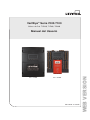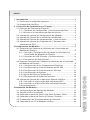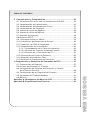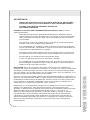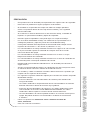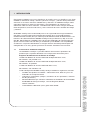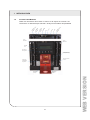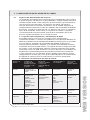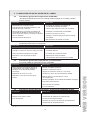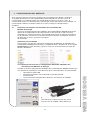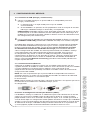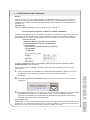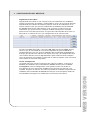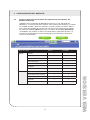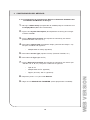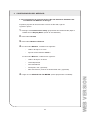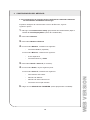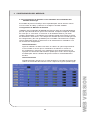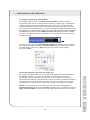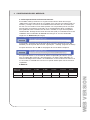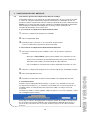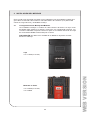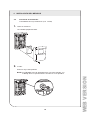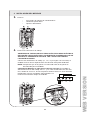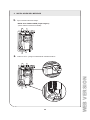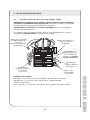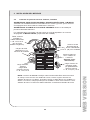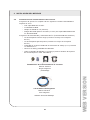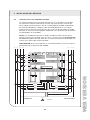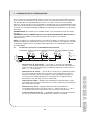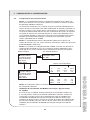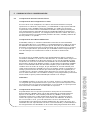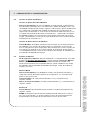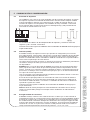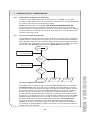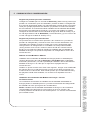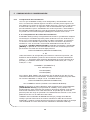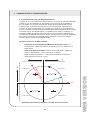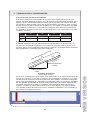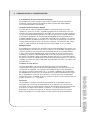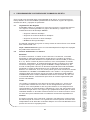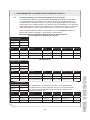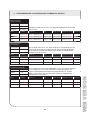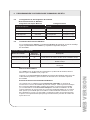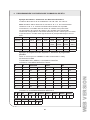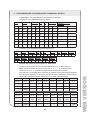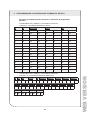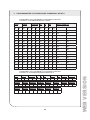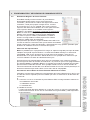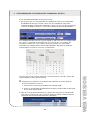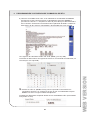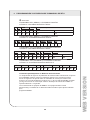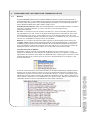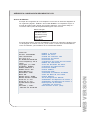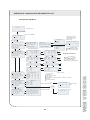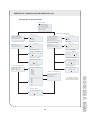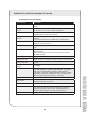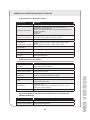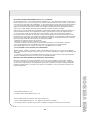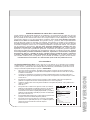VerifEye
®
Serie 7000/7100
Núms. de Cat. 70D48, 71D48, 70N48
Manual del Usuario
PK-A3259-10-04-0B
Cat. 71D48 Cat. 70D48
WEB VERSION

WEB VERSION

ÍNDICE
1 Introducción .......................................................................................1
1.1 Para sacar la unidad del empaque ................................................1
1.2 Anatomía del VerifEye ....................................................................2
2 Planeación de Instalación en el Campo ...........................................3
2.1 Aspectos del Gerente de Proyecto .................................................3
2.1.1 Opciones de Configuración y Visualización de Datos ...........3
2.1.2 Acceso a la información por tipo de interfaz ..........................3
2.2 Información general de Configuración del Medidor .......................4
2.3 Información general de la Instalación del Medidor .........................4
2.4 Información general de Comprobación y Comunicación ...............4
2.5 Información general de Programación y Secuencia de
comandos de RTU .........................................................................4
3 Configuración del Medidor ..................................................................5
3.1 Instalación del Software de Utilidades del Visualizador del
Medidor de Energía ........................................................................5
3.1.1 Conexión y Configuración Utilizando las Utilidades del
Visualizador del Medidor de Energía .....................................5
3.1.2 Conexión de USB (Energía y Comunicaciones) ....................6
3.1.3 Conexiones de Red Ethernet .................................................6
3.2 Aspectos Generales del Software de Utilidades del Visualizador
del Medidor de Energía ..................................................................9
3.2.1 Configuración de los Componentes Eléctricos ....................10
3.2.2 Configuración de Comunicaciones de RS-485 ....................11
3.2.3 Configuración de Comunicaciones Ethernet .......................12
3.2.4 Configuración de Alarmas ....................................................13
3.2.5 Ajuste de Reloj de Tiempo Real ...........................................14
3.2.6 Recuperación de Datos de intervalo ....................................15
3.3 Información general de la Aplicación Web de VerifEye ................16
3.3.1 Conexión a la Aplicación Web utilizando USB .....................16
3.3.2 Conexión a la Aplicación Web utilizando Ethernet ..............16
3.3.3 Autenticación .......................................................................16
4 Instalación del Medidor ......................................................................17
4.1 Configuraciones de Montaje del Medidor .....................................17
4.2 Secuencia de la Instalación .........................................................18
4.3 Cableado en panel de Servicio de Fase Dividida, Trifilar .............21
4.4 Cableado en panel de Servicio Trifásico, Tetrafilar ......................22
4.5 Fundamentos de Transformadores de Corriente .........................23
4.6 Cableado de los TC al Medidor VerifEye .....................................24
WEB VERSION

TABLE OF CONTENTS
5 Comunicación y Comprobación .....................................................25
5.1 Conexiones físicas en una red multiterminal RS-485 ..................25
5.2 Comprobación de Comunicación .................................................20
5.3 Comprobación de Interconexión Física ........................................27
5.4 Comprobación del Protocolo ........................................................27
5.5 Valores de ajuste del Modbus ......................................................28
5.6 Valores de ajuste de BACnet .......................................................28
5.7 Entradas de Impulsos ..................................................................29
5.8 Alarmas (SPDT) ...........................................................................29
5.9 12 Energía Auxiliar en Voltios ......................................................29
5.10 Limitaciones de Restricción de Acceso ......................................30
5.11 Protección con PIN de Seguridad ..............................................30
5.12 Comprobación de la Instalación .................................................32
5.12.1 Comprobación de la Fase de instalación ...........................32
5.12.2 Revisión de Fase por Diagrama Fasorial ..........................33
5.12.3 Revisión de la Orientación del TC .....................................34
5.13 Convención del Factor de Potencia ...........................................35
5.14 Distorsión de Armónicos Total ....................................................35
5.15 Auxiliares de Procesamiento Preliminar .....................................36
6 Programación y Secuencia de Comandos de RTU ........................37
6.1 Organización del Registro ............................................................37
6.2 Alcance de Elemento vs. Sistema ................................................37
6.3 Configuración del Registro de Elementos y Canales
para Tipos de Servicio .................................................................38
6.4 Configuración de los Registros del Sistema ................................40
6.5 Comandos del Protocolo Modbus ................................................40
6.6 BACnet .........................................................................................41
Apéndice A: Navegación del Menú de LCD ........................................43
Apéndice B: Especificaciones Técnicas .............................................46
WEB VERSION

ADVERTENCIA:
• RIESGO DE ELECTROCUCIÓN, DESCARGA ELÉCTRICA, EXPLOSIÓN O
ARCO ELÉCTRICO. LEA CON CUIDADO Y SIGA LAS INSTRUCCIONES:
• POSIBLE ALTA TENSIÓN PRESENTE, RIESGO DE
DESCARGA ELÉCTRICA.
POSIBLES VOLTAJES QUE PRESENTAN RIESGO PARA LA VIDA. Personal
calificado solamente.
• PARA EVITAR INCENDIO, DESCARGA ELÉCTRICA O MUERTE, apague
todo suministro de energía del equipo antes de trabajar en o dentro del equipo.
Utilice un aparato detector de voltaje a punto para confirmar que la corriente
está apagada.
• Siga prácticas seguras de trabajo eléctrico. Consulte la norma NFPA 70E de
Estados Unidos o los códigos locales aplicables.
• Este equipo DEBE ser instalado y recibir servicio por un electricista calificado
con los conocimientos, capacitación y experiencia necesarios relacionados con
la instalación y la operación de este equipo.
• El Producto puede utilizar múltiples fuentes de voltaje/potencia. Asegúrese de
que todas las fuentes de energía fueron desconectadas antes de dar servicio.
• No dependa de este producto para indicación del voltaje.
• Instale este producto solamente en conductores aislados.
• Si el medidor parece estar dañado o defectuoso, desconecte primero toda la
potencia dirigida al medidor. Después, llame o mande un correo electrónico a
soporte técnico para recibir asistencia.
NO EXCEDA 346V Línea a Neutro o 600 voltios línea a línea. Este medidor está
equipado con cargas de monitor hasta de 346V L-N. Exceder este voltaje causará daños
al medidor y pondrá en peligro al usuario. Utilice siempre un Transformador de Voltaje
(PT) para voltajes que exceden 346V L-N o 600 voltios línea a línea. El VerifEye® es un
Aparato Categoría III para Sobrevoltaje de 600 Voltios.
Su uso es exclusivo para medio ambiente con contaminación Grado 2 o superior. En un
ambiente con Contaminación Grado 2 se debe regular la contaminación conductora y la
posibilidad de condensación o humedad alta. Tome en cuenta el recinto de protección,
el uso correcto de ventilación, propiedades térmicas del equipo y la relación con el
medio ambiente. Categoría de instalación: CAT II o CAT III.
Proporcione un seccionador para desconectar el medidor de la fuente de suministro.
Coloque este dispositivo a corta distancia del equipo, y dentro del alcance del
operador; márquelo como el dispositivo de desconexión. El dispositivo de desconexión
deberá cumplir con los requisitos aplicables de IEC 60947-1 y IEC 60947-3 y
deberá ser adecuado para la aplicación. En Estados Unidos y Canadá, se pueden
usar portafusibles de desconexión. Proporcione protección contra sobrecorriente
y dispositivos de desconexión como conductores con dispositivos de limitación de
corriente aprobados adecuados para proteger el cableado. Si el equipo se utiliza de
manera no especificada por el fabricante, la protección que ofrece el dispositivo
podrá reducirse.
WEB VERSION

PRECAUCIÓN:
• Este producto no está diseñado para aplicaciones de soporte vital o de seguridad.
• No instale este producto en lugares peligrosos o clasificados.
• El instalador es responsable de cumplir con todos los códigos aplicables.
• Instale este producto dentro de una caja contra incendios y con seguridad
eléctrica adecuada.
• Si el colector se conecta directamente a una fuente de voltaje, el aislador de
impulsos se quemará de inmediato y dejará de responder.
• No utilice agentes limpiadores, incluyendo agua, en el aparato VerifEye.
• Los accesorios del Medidor VerifEye son solamente los especificados en el
catálogo de productos y hojas de precios de Leviton Manufacturing.
• Un disyuntor utilizado como dispositivo de desconexión debe cumplir con los
requisitos de IEC 60947-1 e IEC 60947-3 (Cláusula 6.11.4.2)
• Los transformadores de voltaje no deben instalarse en equipo en el cual exceden
el 75 por ciento del espacio de cableado de cualquier área de la sección
transversal dentro del equipo.
• Los transformadores de voltaje no deben instalarse en un área e n la que
bloquean los orificios de ventilación.
• Los transformadores de voltaje no deben instalarse en un área de ventilación del
arco del disyuntor o interruptor automático de circuito.
• No adecuado para método de cableado Clase 2 ni diseñado para conexión a
equipo Clase 2.
• Asegure el transformador de voltaje y los conductores de ruta para que no entren
en contacto directo con bornes o barra de distribución activos.
• Las entradas y salidas secundarias exteriores deben conectarse a aparatos que
cumplen con los requisitos de IEC 60950
• Los siguientes requisitos adicionales aplican para versiones de cuadros aceptadas
del Medidor VerifEye.
• Para uso solamente con transformadores de corriente para monitoreo de
energía clasificado
• Los cables conductores complementarios de los transformadores de corriente
deberán mantenerse dentro de la misma caja o gabinete.
• Salvo que los transformadores de corriente y sus cables conductores hayan
sido evaluados en lo tocante a AISLAMIENTO REFORZADO, los cables
conductores deben separarse o aislarse desde circuitos diferentes.
• Los transformadores de corriente podrán instalarse en el mismo recinto que el
equipo. No podrán instalarse en conmutadores o tablero de cortacircuitos
o similares”.
• Utilice este aparato con alambre de cobre o alambre revestido de
cobre, solamente.
• Para uso exclusivo en interiores.
WEB VERSION

1
1 INTRODUCCIÓN
Existen dos medidores en la serie VerifEye®: el VerifEye 7000 y el VerifEye 7100. Estos
medidores monitorean voltaje, corriente, potencia, energía, y muchos otros parámetros
eléctricos en sistemas eléctricos monofásicos y trifásicos. Un Medidor VerifEye utiliza
conexiones directas a cada fase del voltaje y transformadores de corriente para
monitorear cada fase de la corriente. La información sobre uso de energía, demanda,
factor de potencia, frecuencia de línea, y más se derivan de estas entradas de voltaje
y corriente.
El Medidor VerifEye no está diseñado para ser un registrador de energía autónomo;
más bien está conectado como un dispositivo auxiliar de un registrador de datos,
Unidad Terminal Remota (RTU) o red huésped de Administración de Edificaciones. Las
interfaces de comunicación del Medidor VerifEye incluyen Ethernet (LAN), o la serie
RS-485. MS/TP BACnet y Modbus RTU son los dos protocolos de comunicación que
operan en una red de serie RS-485 y la IP BACNet y TCP Modbus son respaldados
en Ethernet. Un puerto USB también se integra como la conexión preferida para una
configuración en el sitio y puede ejecutarse de manera simultánea con una RTU.
1.1 Para sacar la unidad del empaque
Los Medidores VerifEye se pueden ordenar con funciones opcionales de
producto que se pueden identificar en la etiqueta de número de pieza.
Esquema de Numeración de Piezas de VerifEye
70D48-000 Monitor de circuito ramificado incorporado Serie 7000,
48 entradas, con pantalla LCD
70N48-000 Monitor de circuito ramificado incorporado Serie 7000,
48 entradas, sin pantalla
71D48-000 Monitor de circuito ramificado Serie 7100,
48 entradas, con Pantalla LCD
Cada embarque de Medidor VerifEye incluye también los siguientes artículos:
• medidor con opciones instaladas – Número de Serie, MAC ID y FCC ID
indicados en la etiqueta lateral.
• Conectores enchufables (voltaje 2, 50 bornes de tres posiciones, 3 bornes
de dos posiciones).
• Memoria Miniatura que contiene el Software de Utilidades del Visualizador
del Medidor de Energía VerifEye, Lista de Registro, Manual,
Videos Tutoriales.
• Certificado de Calibración (COC) para cada unidad.
WEB VERSION

2
1 INTRODUCCIÓN
1.2 Anatomía del Medidor
Todas las conexiones de usuario se hacen en la tarjeta de circuitos. Los
conectores se identifican por función e incluyen marcadores de polaridad.
ID de
Elemento
ID de
Elemento
Pantalla
LCD
Botones de
Navegación
Tarjeta de
Expansión (12V)
Entradas de
Impulsos
Entradas de
Impulsos
ETHERNET
USB
+12 VDC
RS-485
Alarma
Tarjeta de
Expansión (12V)
# de Serie
# de Modelo
ID(s) MAC
Entrada de
Voltaje 1
Entrada de
Voltaje 2
Placa de puesta
a tierra
Cubierta de Voltaje
(transparente)
WEB VERSION

3
2.1 Aspectos del Administrador del Proyecto
La instalación del medidor con frecuencia incluye la coordinación entre personas
o grupos de gente con diferentes responsabilidades. Dedique algunos minutos a
considerar quién llevará a cabo cada parte de la instalación y qué herramientas
son necesarias para cada etapa. Los aspectos que deben considerarse
incluyen determinar la manera de comunicarse con el medidor, programar la
configuración de la dirección, instalar las Utilidades del Visualizador del Medidor
de Energía, acceder a los números PIN, etc. Mientras más tareas se completen
antes de la instalación, menos tareas se requerirán en campo. La siguiente
sección proporciona una descripción general de las actividades típicas del
proceso seguidas por detalles en la sección posterior.
2.1.1 Opciones de Configuración y Visualización de Datos
El medidor VerifEye cuenta con tres métodos para la configuración y
visualización de datos. La interfaz más poderosa es una aplicación Windows de
Microsoft (Utilidades del Visualizador del Medidor de Energía) que es ejecutable
en PC o tabletas. Utilidades del Visualizador del Medidor de Energía se
aconseja para instalaciones complejas y se requiere para configurar funciones
avanzadas como por ejemplo alarmas. La segunda interfaz es la App de la Web
de VerifEye y está destinada para teléfonos o tabletas inteligentes que puedan
conectarse a través de USB, o Ethernet. La tercera interfaz es una pantalla LCD
opcional que está diseñada para la observación intermitente del usuario final
y tiene restricciones en la capacidad. El RTU también puede utilizarse para la
configuración en caso de que ya se hayan establecido ajustes de comunicación.
El conjunto de características de cada interfaz se resume a continuación.
2.1.2 Acceso a la información por tipo de interfaz
* Si los PIN están configurados.
2 PLANEACIÓN DE INSTALACIÓN EN EL CAMPO
Opciones de
Interfaz
Utilidades del
Visualizador del
Medidor de Energía
Ejecutables en PC
o Laptop
Dispositivo
inteligente o tableta
a través de la
Aplicación Web de
VerifEye
LCD del medidor (si
está equipada
RTU (Sistema
Huésped)
Modbus /BACnet
Cuándo. Preparación del
medidor
. Visita en el
campo
Visita en el campo. Usuario final. Sistema de
edificio.
Valores de
tiempo real.
Todos los
parámetros del
medidor.
Captura de ondas.
Análisis de
armónicos.
Vista de todos los
elementos.
Diagrama fasorial.
Alarmas.
Todos los parámetros
del medidor.
Vista de múltiples
elementos.
Voltaje
Corriente
VA
VAR
kWh
Vista de un solo
elemento.
Todos los
parámetros del
medidor.
Configuración. Todo el medidor.
Guías visuales.
Copiar/Pegar.
Todo el medidor.
Con base en texto.
Comunicaciones.
Solamente.
Todo el medidor.
Con base en
registro.
PINs de
seguridad
Soporte de Fábrica -
Nivel 3
Lectura solamente -
Nivel 1*
Lectura/Escritura -
Nivel 2*
Lectura solamente -
Nivel 1*
Lectura/Escritura -
Nivel 2*
(limitado a
comunicación).
Soporte de
Fábrica - Nivel 3
WEB VERSION

4
2.2 Información general de Configuración del Medidor
¡El trabajo realizado antes de la instalación ahorra tiempo en el campo y origina
menos errores!
2.3 Información general de Instalación del Medidor
Realizado por Electricista Certificado
2.4 Información general de Comprobación y Comunicación
Se puede modificar aplicando energía al Medidor.
2 PLANEACIÓN DE INSTALACIÓN EN EL CAMPO
2.5 Información general de programación y secuencia de comandos de RTU
Herramientas Trabajo típico
• Computadora de escritorio o Laptop.
•
Cable AB tipo USB (preferido) o Ethernet y USB
cargador de pared (> 500 mA).
• Memoria Miniatura (Instalador de Utilidades del
Visualizador del Medidor de Energía) o acceda a
www.Leviton.com y diríjase a descargas de software
para este producto.
• Esquema eléctrico del proyecto.
• Instalación del Software de Utilidades del
Visualizador del Medidor de Energía.
• Conecte cable USB/Ethernet de la PC al medidor.
• Establezca la comunicación con el Medidor.
• Actualice el Firmware (si desea).
• Configure el software para preparación anticipada
del medidor.
• Documentación de cableado en Campo.
Herramientas Trabajo típico
• Montaje de hardware (Suministrado por el Cliente)
• Cableado y suministros, etiquetas, bridas para cable
• T
ableta, Dispositivo inteligente o PC Laptop
• Multímetro, sensor de corriente de pinza
• Cámara
• Montaje Mecánico
• Instalación Eléctrica
• Instalación de la cubierta de voltaje
• Aplicación de energía al medidor
• Confirmación de operación básica del medidor
Herramientas Trabajo típico
• Tableta, Dispositivo Inteligente (Basado en
la Página W
eb), o PC Laptop (Software de
Utilidades del Visualizador del Medidor
de Energía).
• Diagnóstico de averías en el sitio.
• Multímetro, Sensor de corriente de pinza.
• Cámara.
• Coloque el medidor de potencia.
• Confirme el dispositivo de RTU.
• Agregue las terminales de hilo (si es necesario).
• Confirme los valores de comunicación del medidor.
• Mida las métricas de salud (busque errores
de configuración).
• Analítica (Utilidades del Visualizador del Medidor de Energía).
• Corrección de Instrumentos.
• Ajuste de PINs de Seguridad.
• Lista de verificación.
Herramientas Trabajo típico
• PC Laptop (Acceso remoto a RTU)
• Diagnóstico de averías remoto
• Lista de Registros
•
Confirmación de los valores de comunicación del medidor
• Confirmación de Protocolos de Comunicación
• Ejercicio de Conectividad Remota
• Ejecución de Secuencia de comandos de configuración
• Confirmación de Integridad de Datos
WEB VERSION

5
3 CONFIGURACIÓN DEL MEDIDOR
Esta sección ayuda a estructurar el VerifEye para un ambiente de oficina y configurar
el medidor de potencia en una configuración predeterminada. En muchos casos, la
estructuración se estandariza para una organización o proyecto. En otros casos, la
estructuración puede ser documentada y enviada por correo electrónico a un instalador. La
estructuración también se puede realizar en el sitio y reflejar las configuraciones
de fábrica.
3.1 Instalación del Software de Utilidades del Visualizador del
Medidor de Energía
Inserte la memoria miniatura de Utilidades del Visualizador del Medidor de Energía
dentro de la computadora o descargue desde el sitio FTP de Leviton (personal
calificado de Leviton únicamente). El instalador debe iniciar de manera automática.
De lo contrario, navegue en la memoria miniatura y localice el programa Setup.exe,
dé doble clic en éste y siga las instrucciones
del instalador.
Instalación Personalizada
Para usuarios que deseen especificar la ubicación del Software de Utilidades del
Visualizador del Medidor de Energía y respaldar archivos, dé doble clic en la carpeta
[Install Files] [Instalar Archivos] y ejecute setup.exe. Esto mostrará al usuario los
detalles adicionales.
NOTA: Se recomienda el método de conexión
con USB a los usuarios nuevos que tienen
acceso físico al medidor, cable USB A a B.
3.1.1 Opciones de Conexión y Configuración Utilizando Utilidades del
Visualizador del Medidor de Energía
Cuando se lanza la aplicación de Utilidades del Visualizador del Medidor de Energía,
ésta indicará al usuario que seleccione una de las cuatro opciones de conectividad.
• Conexión en cable USB.
• Conexión en Ethernet a una dirección IP predeterminada.
• Escanear Red.
• Crear archivo de Configuración solamente (sin conectar el medidor).
WEB VERSION

6
3 CONFIGURACIÓN DEL MEDIDOR
3.1.2 Conexión de USB (Energía y Comunicación)
1. Conecte el medidor VerifEye a un puerto USB de su computadora para tener
energía y comunicación.
a. La pantalla LCD es el mejor medio para ver que el medidor
está funcionando.
b. En los Medidores sin pantalla, un LED parpadeante verde en la tarjeta de circuitos
indica que el Medidor VerifEye ha arrancado y está operando.
PRECAUCIÓN: El Medidor VerifEye extrae 450mA del puerto USB. Asegúrese de que
el USB huésped es de norma industrial, de otro modo podría ocurrir sobrecarga. Si el
medidor no se enciende o parpadea cuando se alimenta a través de USB, debe usarse
otra configuración para recibir energía.
2. Lance la aplicación de Utilidades del Visualizador del Medidor de Energía y seleccione
[CONNECT OVER USB] (CONECTAR A TRAVÉS DE USB) en la ventana emergente.
El medidor debe empezar a comunicarse en estos momentos. La aplicación de Utilidades
del Visualizador del Medidor de Energía ofrece guías visuales y ayuda contextual para
facilitar la configuración del medidor. Lea por favor la sección de aspectos generales
de Utilidades del Visualizador del Medidor de Energía para información adicional
sobre la configuración del medidor. De manera predeterminada, los medidores VerifEye
están configurados para el direccionamiento de Ethernet del DNS. Una secuencia
de configuración muy común es utilizar una USB para configurar un medidor para
comunicaciones de Ethernet en una dirección IP estática, y después cambiar de la USB
a Ethernet para ubicarlo. Esto se facilita en Utilidades del Visualizador del Medidor de
Energía seleccionando [Refresh Connectivity] (Actualizar Conectividad) ubicado en la
esquina superior derecha.
3.1.3 Conexiones de Red Ethernet
Configurar el medidor en Ethernet requiere que el medidor reciba corriente con una
segunda conexión. El medidor no recibe corriente a través de Ethernet (POE). Si el medidor
ya está instalado en la red eléctrica de los edificios, cerrar el disyuntor de CA
(dispositivo de desconexión aprobado) encenderá el medidor a través del suministro de
energía interno del medidor.
NOTA: En caso excepcional de que un puerto USB de la computadora no suministre
500mA de corriente, se puede usar un cargador de CA/USB o una batería de USB como
fuente de energía mientras se usa Ethernet para
la comunicación.
NOTA: Ambas opciones Escaneo de Red y Conexión en Ethernet a IP requieren que exista
una conexión de red válida entre el Medidor VerifEye y la PC
de configuración.
Protocolo de Configuración de Huésped Dinámico (DHCP):
Los Medidores VerifEye se embarcan en modo DHCP para evitar conflictos de IP con otro
equipo. Se espera que el medidor reciba una dirección IP desde un servicio de DHCP
proporcionado a través de un enrutador, interruptor de capa 3, o un servidor que brinda el
servicio DHCP. Bajo esta configuración ambos podrán comunicarse siempre que el Medidor
VerifEye y la PC huésped soliciten una dirección IP del mismo proveedor de servicio DHCP.
Al momento de arranque, el Medidor VerifEye indicará la dirección IP en la pantalla LCD
(si está equipada) o podrá encontrarla utilizando la función Escaneo en Línea.
WEB VERSION

7
3 CONFIGURACIÓN DEL MEDIDOR
Directo
Cuando una PC se conecta directamente a un Medidor VerifEye en cable ethernet, no
existe servicio DHCP. Esta configuración se puede hacer para trabajar, pero requiere
cambios en los valores de ajuste de comunicación del medidor o en la configuración de
red de la PC.
Pantalla LCD
Para las unidades equipadas con una pantalla LCD, navegue a:
Comunicaciones->Ajustes de Ethernet->DHCP->APAGADO
Cambie la dirección de IP en el medidor para igualar la Subred de la dirección IP de su PC,
haciendo el IP del medidor único, o anote la dirección actual en el medidor y prepárese
para configurar los valores de ajuste de IP de su PC como se muestra a continuación:
Panel de Control
> Centro de Redes y Recursos Compartidos
> Cambiar Valores de Ajuste del Adaptador
> Propiedades
> Protocolo de Internet Versión 4 (TCP/IPv4)
> Propiedades
> Properties
Cambie la dirección IP de la computadora y Máscara de Subred a 192.168.1.100 y
255.255.255.000 respectivamente.
Una vez que la PC y el Medidor VerifEye están listos para comunicarse en la misma
subred de IP:
1. Lance la aplicación de Utilidades del Visualizador del Medidor de Energía e ingrese
la dirección IP del medidor (mostrada como el valor predeterminado
de fábrica).
2. Seleccione [Connect over Ethernet to:] (conectarse en ethernet a) en la ventana
emergente.
3. El medidor debe empezar a comunicarse en este momento. Utilidades del Visualizador
del Medidor de Energía es una aplicación intuitiva. Lea la sección de aspectos
generales de Utilidades del Visualizador del Medidor de Energía para información
adicional sobre la configuración del medidor.
Sin pantalla LCD
Un Medidor VerifEye sin pantalla solamente se puede comunicar directamente con una PC
en Ethernet si se configura una dirección IP estática. Establecer el valor de la dirección IP
debe hacerse antes de usar otra interfaz (tal como USB o en serie).
WEB VERSION

8
3 CONFIGURACIÓN DEL MEDIDOR
Digitalización de la Red
Digitalización de la Red es una característica para monitorear los medidores
VerifEye previamente instalados y configurados a través de una red de Ethernet.
Digitalización de la Red transmitirá un paquete UDP de descubrimiento en la
misma red que la PC que ejecuta la aplicación de Utilidades del Visualizador
del Medidor de Energía. Normalmente, esto se llevará a cabo en una red
corporativa que ejecute DHCP. Cualquier medidor VerifEye que responda
aparecerá en una tabla que incluye el registro de la descripción del sistema, la
dirección IP, el número de serie y la configuración de la comunicación.
Resalte el medidor deseado y seleccione OK, Test (Prueba) o Setup (Ajuste).
Observe que la efectividad de esta técnica depende en gran medida de la
configuración de la PC que ejecuta Utilidades del Visualizador del Medidor de
Energía (que puede tener más de una tarjeta de la red) y la configuración de la
red. Pueden utilizarse nuevas digitalizaciones para realizar intentos múltiples
con el fin de ubicar un medidor en particular en redes ocupadas (UDP no cuenta
con medidas de reintento integradas).
Lanzar Configurador
La opción final en la ventana emergente de “Connect to Meter” (Conectar al
Medidor) de Utilidades del Visualizador del Medidor de Energía es Launch
Configurator (Lanzar Configurador). Esta opción permite la creación de
una tabla de ajuste o alarma del medidor para uso futuro sin conectar a un
medidor. Después de solicitar al usuario un modelo de medidor, la aplicación de
Utilidades del Visualizador del Medidor de Energía se lanza bajo un modo con
funcionalidad restringida. Este modo opera en archivos únicamente.
WEB VERSION

9
3 CONFIGURACIÓN DEL MEDIDOR
3.2 Aspectos Generales del Software de Utilidades del Visualizador del
Medidor de Energía
Utilidades del Visualizador del Medidor de Energía es una aplicación de
Windows y es la herramienta de software más versátil para configurar y verificar
un medidor VerifEye. Todas las funciones y menús pueden accederse bajo la
lista central desplegable que cuenta con un filtro de contenido para visualizar
los datos de medición [Basic] (básicos) o los datos de medición [Extended]
(extendidos) que pueden ser útiles en la detección y corrección de fallas. La
información visualizada en la lista desplegable para cada ajuste del filtro se
resume a continuación.
ExtendidoBásico
Datos de Pantalla Básicos Extendidos
Monitor Potencia
DD
Energía
DD
Demanda
DD
Factor de potencia
D
Captura de Onda
D
Armónicos
D
Diagramas fasoriales.
D
Preparación
Preparación de Medidor
DD
Preparación de comunicación.
DD
Alarmas
D
Avanzado
DD
Acerca del Medidor
DD
WEB VERSION

10
3 CONFIGURACIÓN DEL MEDIDOR
3.2.1 Configuración de Componentes Eléctricos Utilizando Utilidades del
Visualizador del Medidor de Energía
1. Navegue a Meter Setup (Preparación de medidor) bajo el Cuadro de Lista
de Display Menu (Menú de visualización).
2. Ingrese una System Description (descripción del sistema) para el lugar
físico del medidor.
3. Ingrese Element Description (descripción de elemento) (los valores
predeterminados son A, B, etc.).
4. Seleccione Voltage Input (entrada de voltaje) (conector de voltaje 1 ó 2).
Después establezca lo siguiente:
• Multiplicador de voltaje (opcional)
5. Seleccione Service Type (tipo de servicio) (Trifásico Tetrafilar, etc.)
6. Seleccione CT Type (tipo del TC)
7. I ngrese Element Description (descripción de elemento) (los valores por
omisión son: A, B, etc.). Después establezca lo siguiente.
• Tipo de TC
• Multiplicador del TC (opcional)
• Flipper (inversor) del TC (opcional)
8. Repita los pasos 3 a 7 para cada Element.
9. Haga clic en SEND SETUP TO METER (enviar preparación a medidor)
WEB VERSION

11
3 CONFIGURACIÓN DEL MEDIDOR
3.2.2 Configuración de Comunicaciones RS-485 Utilizando Utilidades del
Visualizador del Medidor de Energía
Si planea preparar la comunicación a través de RS-485, siga los
siguientes pasos:
1. Navegue a Communication Setup (preparación de comunicación) bajo el
cuadro de lista Display Menu (menú de visualización).
2. Seleccione RS-485.
3. Seleccione Modbus o BACnet.
4. Si selecciona Modbus, establezca lo siguiente:
• Valores de ajuste en serie
• Ajustar la Dirección del Modbus
Si selecciona BACnet, establezca lo siguiente:
• Valores de Ajuste en Serie
• ID del dispositivo
• Dirección MS/TP
• Principales máx. (opcional)
• Max Info Frames (marcos de información máx.) (opcional)
4. Haga clic en SEND SETUP TO METER (enviar preparación a medidor)
WEB VERSION

12
3 CONFIGURACIÓN DEL MEDIDOR
3.2.3 Configuración de Comunicaciones de Ethernet Utilizando Utilidades
del Visualizador del Medidor de Energía
Si planea configurar la comunicación a través de Ethernet, siga los
siguientes pasos:
1. Navegue a Communication Setup (preparación de comunicación) bajo el
Cuadro de Lista Display Menu (menú de visualización).
2. Seleccione Ethernet.
3. Seleccione Modbus o BACnet
4. Si selecciona Modbus, establezca lo siguiente:
• Puerto de Modbus (opcional).
Si selecciona BACnet, establezca lo siguiente:
• ID de dispositivo
• Puerto de BACnet y BBMD
3. Seleccione DHCP o Static IP (IP estático).
4. Si selecciona DHCP, vaya al siguiente paso.
Si selecciona Static IP, establezca lo siguiente:
• Dirección de IP Estático.
• Máscara de Subred.
• Máscara de Puerta de Acceso.
• Puerta de Acceso por omisión
5. Haga clic en SEND SETUP TO METER (enviar preparación a medidor)
WEB VERSION

13
3 CONFIGURACIÓN DEL MEDIDOR
3.2.4 Configuración de Alarmas en las Utilidades del Visualizador del
Medidor de Energía
El medidor de potencia VerifEye tiene capacidad para activar alarmas contra
exceso o falta de voltaje y corriente en cualquier canal del medidor.
Configuración de Métodos de Entrada
Utilidades del Visualizador del Medidor de Energía utiliza una entrada dinámica
para la especificación de los ajustes de la Alarma. Cualquier campo de entrada
de texto que se seleccione se convierte en la condición forzosa y los otros
campos relacionados se actualizan por medio de cálculo para reflejar un grupo
de condiciones consistentes. Los campos de entradas de texto en color gris son
de Configuración y NO son guardados por el medidor. Únicamente los campos
con un fondo color negro se almacenan en la memoria de los medidores o en
los archivos de configuración.
Valores Nominales
Ingresar umbrales de alarma con base en valores de “porcentaje nominal”
es útil cuando se desea que las condiciones de alarma se centren en
los componentes eléctricos o las condiciones de la norma industrial. Por
ejemplo: una alarma de sobrecorriente podrá fijarse a 80% de un disyuntor
instalado para alertar cuando el disyuntor exceda las recomendaciones
de NEC.
Valores Absolutos
Introducir alarmas con base en un valor absoluto es cuestión de ingresar los
valores de activación directamente en los campos de registro (fondo negro).
WEB VERSION

14
3 CONFIGURACIÓN DEL MEDIDOR
3.2.5 Ajuste del Reloj de Tiempo Real
El medidor VerifEye incluye un Reloj de Tiempo Real. El reloj se utiliza
únicamente para fechar los Datos de Intervalo en el registro, no se utiliza para
realizar cálculos dentro del medidor. Para los clientes que utilizan la función
IDR del medidor es útil (pero no estrictamente necesario) para ajustar el reloj
de tiempo real de tal manera que los registros de datos puedan identificarse de
manera única. La hora puede programarse utilizando Utilidades del Visualizador
del Medidor de Energía, bajo el Advanced Tab (Tabulador Avanzado), dando
un clic en el ícono pequeño de la hora que se encuentra en la esquina inferior
derecha del reloj.
El ícono de reloj ejecuta el Calendario de Windows y permite que el usuario
fije la fecha y la hora deseados. Set Time to Now (Fije la fecha ahora) ingresa
la fecha actual. Haga clic en OK para ingresar esta fecha en el chip de
RTC del medidor.
Fuente de suministro del reloj de tiempo real
El circuito integrado de RTC es un circuito de baja potencia autónomo dentro
del Medidor VerifEye. La fecha se mantiene en ausencia de una fuente
de energía externa conectada (alimentación de CA o USB) a través de un
capacitor avanzado. EL capacitor puede mantener el RTC funcionando durante
interrupciones normales de corriente (días a semanas) aunque no se espera
que mantenga la fecha durante el almacenamiento o embarque del medidor.
NOTA: Se recomienda a los usuarios que desean usar la capacidad de
Registro de Datos de Intervalo del Medidor VerifEye que se aseguren de que el
Reloj de Tiempo Real se ajusta como parte del proceso de puesta en servicio.
WEB VERSION

15
3 CONFIGURACIÓN DEL MEDIDOR
3.2.6 Recuperación de los Datos de Intervalo
El medidor VerifEye mantiene un registro interno de los datos de energía
(kWh Netos) para cada canal en el medidor. Este registro se actualiza cada 15
minutos y siempre está activo. El medidor almacena datos de 15 minutos por
63 días en su memoria. Estos datos pueden ser recuperados por los usuarios
que busquen reestablecer intervalos en la recopilación de datos cuando los
RTU pudieran haber estado fuera de línea o cuando se haya interrumpido la
comunicación. El Registro de Datos de Intervalo (IDR) es evaluado a través de
Utilidades del Visualizador del Medidor de Energía en el menú Avanzado.
Haga Clic en Download (descargar)
Por omisión, el nombre del archivo de datos incluirá el número de serie del
Medidor y la descripción del Sistema seguido por – Datalog (Registro de datos).
Después de hacer clic en OK se desplegará la ruta de datos completa.
El registro de datos es un archivo de Valores Separados por Comas (CVS)
que se puede abrir en Excel u otro programa. Los datos serán indicados en
Orden Cronológico de acuerdo a un medidor de secuencia de 32 bit interno. Si
es necesario, el medidor de secuencia se puede utilizar para unir los archivos
separados.
EJEMPLO:
Número de
Secuencia
Fecha Impresa A1 kWh A2 kWh A3 kWh Sistema A B1 kWh …
123456 5/15/2018 12:00 1.11E+5 2.22E+5 3.33E+5 6.66E+5 0
123457
5/15/2018 12:15 1.12E+5 2.23E+5 3.34E+5 6.69E+5 0
WEB VERSION

16
3 CONFIGURACIÓN DEL MEDIDOR
3.3 Información general de la Aplicación Web de VerifEye
El Medidor VerifEye es huésped de una aplicación web a la que se puede acceder
a través de cualquier dispositivo inteligente operando un explorador de red. Se
puede acceder a la aplicación web de VerifEye utilizando el puerto USB o Ethernet.
NOTA: Los usuarios de Mac pueden configurar el medidor utilizando la Aplicación
Web VerifEye instalando una unidad que se incluye en los materiales de
Distribución de Medios o en leviton.com.
3.3.1 Conexión a la Aplicación Web utilizando USB
1. Conecte su dispositivo inteligente al medidor.
2. Abra el Explorador Web
3. Introduzca http://169.245.1.5 in en la barra de direcciones
(ésta es la dirección permanente del puerto USB)
3.3.2 Conexión a la Aplicación Web utilizando Ethernet
1. Descubra la dirección IP del medidor a través de uno de los siguientes
métodos.
– Navegue a About Meter (Acerca del medidor) en el menú de la LCD.
– Utilice una herramienta de descubrimiento de redes para encontrar la
dirección conectando y desconectando el cable Ethernet.
– Fije el medidor en una dirección estática utilizando la interfaz en serie.
2. Conecte su dispositivo inteligente en la misma subred que el Medidor VerifEye.
3. Abra un Explorador de Red.
4. Introduzca la dirección de Ethernet del medidor en el Explorador de Red.
3.3.3 Autenticación
Debido a que la Aplicación Web VerifEye se puede ver y controlar a través de
un dispositivo inteligente, y se comunica en paralelo con el sistema huésped, el
medidor puede ser configurado para requerir un PIN# y restringir el acceso
al mismo.
Introduzca el PIN#, si está asignado, o deje en blanco, si no está asignado, y haga
clic en Login (Iniciar sesión).
En lo que se refiere a la organización, la App de la Web de VerifEye funciona casi
de la misma manera que Utilidades del Visualizador del Medidor de Energía, a
pesar de que no cuenta con un sistema analítico y opera en un solo elemento
a la vez.
WEB VERSION

17
4 INSTALACIÓN DEL MEDIDOR
Esta sección está destinada a ayudar en la instalación física del medidor y brindar una
guía sobre la conexión correcta de los transformadores de corriente (CTs) dentro del
centro de carga eléctrica y al Medidor VerifEye.
4.1 Configuraciones de Montaje del Medidor
Los medidores VerifEye se venden en varios factores de forma. Las cajas están
diseñadas para montarse en pared y conectarse a la canalización eléctrica. Las
versiones montadas en placa están listas para ser instaladas dentro de una caja
de certificación NEMA suministrada por el cliente
PRECAUCIÓN: Se debe tener cuidado de no doblar la tarjeta de circuitos
durante el montaje.
Caja
Cat. 71D48 (en la foto)
Montado en Placa
Cat. 70D48 (en la foto)
Cat. 70N48
WEB VERSION

18
4 INSTALACIÓN DEL MEDIDOR
4.2 Secuencia de Instalación
Para Modelo de Caja Solamente (Cat. 71D48)
1. Quite las cubiertas.
2. Instale.
Los tornillos proporcionados.
Utilice la caja como plantilla.
NOTA: Si el Medidor no está disponible para servir de plantilla, vea
el dibujo de las especificaciones mecánicas en el apéndice.
WEB VERSION

19
4 INSTALACIÓN DEL MEDIDOR
• Accesorios de montaje de canalizaciones.
• Conductos portacables.
• Tapones obturadores.
3. Conecte.
4. Conecte los Conectores de Voltaje.
ADVERTENCIA: RIESGO DE ELECTROCUCIÓN, DESCARGA ELÉCTRICA,
EXPLOSIÓN O ARCO ELÉCTRICO. NO ENERGICE EL MEDIDOR SI SE HA
QUITADO LA CUBIERTA DE VOLTAJE. LEA Y SIGA CON CUIDADO
LAS INSTRUCCIONES.
Conecte los conductores de voltaje (L1, L2, L3 y N según sea necesario) al
medidor a través de un dispositivo de desconexión o disyuntor dedicado.
NOTA: Compruebe que el disyuntor esté marcado como el disyuntor de
desconexión para el medidor.
Cableado del Medidor en aplicaciones de una sola fase: El medidor es
alimentado a través del voltaje entre L1 y L2. Para instalaciones de una sola
fase, donde no existe L2, instale un puente desde N hacia L2. Esta conexión
proporciona energía al medidor, manteniendo L1-N
como la referencia de voltaje de medición.
L1N L2 L3
WEB VERSION

20
4 INSTALACIÓN DEL MEDIDOR
NOTA: IP30 TOUCH SAFE (Toque Seguro)
(con la cubierta interna instalada)
5. Fije la cubierta de alto voltaje.
6. Conecte el TC y haga el cableado de comunicaciones.
WEB VERSION

21
4.3 Cableado en panel de Servicio de Fase dividida, Trifilar
4 INSTALACIÓN DEL MEDIDOR
ADVERTENCIA: PARA EVITAR INCENDIO, DESCARGA ELÉCTRICA, O MUERTE;
¡APAGUE LA CORRIENTE EN EL DISYUNTOR o el fusible y pruebe que la corriente
está apagada antes de instalar los conductores eléctricos!
ADVERTENCIA: POSIBLE ALTO VOLTAJE PRESENTE. Debe ser instalado por
personal calificado solamente.
Las configuraciones mostradas son para tipos de servicio disponibles en el menú
desplegable de METER SETUP (preparación del medidor).
EJEMPLO DE CARGAS:
Monofásico L1-N o L2-N 110 VCA : iluminación, aparato, zona de estancia.
Monofásico L1-L2 220 VCA : calentador de agua, secadora de ropa,
equipo sin hilo neutro.
Fase separada L1-L2 220 VCA : entrada de servicio, equipo con alambre neutro.
Trifilar, fase 1 utilizado
en LÍNEA PRINCIPAL
L1-N,L2-N.
(Se muestran bobinas
de Rogowski)
Monofásico
Cargas de enchufes
de 110VCA
L1-N o L2-N
Conecte el hilo Neutro a
V INPUT 1 (N) en
el medidor.
El medidor está
alimentado de L1 a
L2 en el borne de
entrada 1 V (etiquete
como desconector).
Monofásico
Carga de Enchufe
220 VCA L1-L2
Trifilar, 1 fase
carga dividida
L1-N, L2-N
CT
CT
CT
CT
CT
CT
L1
N
L2
WEB VERSION

22
4.4 Cableado en panel de Servicio Trifásico, Tetrafilar
4 INSTALACIÓN DEL MEDIDOR
ADVERTENCIA: PARA EVITAR INCENDIO, DESCARGA ELÉCTRICA, O MUERTE;
¡APAGUE LA CORRIENTE EN EL DISYUNTOR o el fusible y pruebe que la corriente
está apagada antes de instalar los conductores eléctricos!
ADVERTENCIA: POSIBLE ALTO VOLTAJE PRESENTE. Debe ser instalado por
personal calificado solamente.
Las configuraciones mostradas son para tipos de servicio disponibles en el menú
desplegable de METER SETUP (preparación del medidor).
Trifilar, trifásico
utilizado en
LÍNEA PRINCIPAL
L1-N, L2-N, L3-N .
(Se muestran
bobinas Rogowski).
Cargas de rama
Monofásica L1-N
Potencia de medidor
Carga Tetrafilar,
Trifásica
Carga WYE
(Corriente neutra)
L1-N, L2-N, L3-N
Conecte el hilo
Neutro o hilo de
Tierra a ENTRADA
V 1(N) en el medidor.
Conecte todas las
fases a borne de
V INPUT 1
(Etiquete como
desconector)
Carga Trifásica en
triángulo, trifilar
(sin posibilidad de
corriente neutra)
L1-N, L2-N(est), L3-N
NOTA: La Serie del Medidor VerifEye utiliza el borne NEUTRO como referencia
de voltaje. Para sistemas sin conductor neutro, Leviton sugiere conectar un
alambre de tierra a este borne. Si el borne neutro se deja abierto, las medidas L-L
deben ser exactas, aunque puede que las medidas L-N no sean simétricas. Si un
alambre de tierra se conecta al borne NEUTRO <2mA fluirá al alambre de tierra.
CT
CT
CT
CT
CT
CT
WEB VERSION

23
4.5 Fundamentos de Transformadores de corriente
Asegúrese de que los TC cumplen con los siguientes criterios consultando la
etiqueta en el TC:
• Con capacidad 600 VCA UL.
• Certificado UL2808.
• Voltaje de Salida de 1/3 (333 mV).
• Rango adecuado para los circuitos (5-120%) de Capacidad Nominal del
TC Recomendada.
Asegúrese de la orientación y colocación del TC (Transformador de Corriente).
• La flecha apunta hacia la carga (o como se instruye en la etiqueta
del TC).
• La flecha apunta lejos del panel (o como se instruye en la etiqueta
del TC).
• Colocado en el primer conductor de referencia de voltaje (L1-L2) circuitos
se colocan en L1.
• Observe el color y polaridad del cableado
• Utilice el alambre de blindaje si se incluye (conecte al borne de la placa
de circuito impreso -PCB- marcado S).
Fundamentos de Transformadores de corriente
Blanco: Positivo
Negro: Negativo
(sin blindaje)
CTs de Bobina de Rogowski
Blanco: Positivo
Café: Negativo
Alambre Desnudo: Blindaje
4 INSTALACIÓN DEL MEDIDOR
WEB VERSION

24
4.6 Cableado de los TC al Medidor VerifEye
La siguiente imagen muestra cómo conectar los TC a los bornes de entrada
en el S7000/7100 para cada tipo de servicio. Para los tipos de servicio que
no se indican específicamente, elija el servicio SINGLE PHASE (monofásico)
del menú desplegable y configure cada canal individualmente. Las cargas
trifásicas que se ilustran a la izquierda y las cargas de fase dividida en el lado
derecho se muestran como ejemplos solamente. Los elementos son totalmente
intercambiables en el medidor.
NOTA: Las entradas de corriente y voltaje se deben instalar ‘en fase’ para
lecturas exactas (por ejemplo: TC1 en Línea 1; TC2 en Línea 2) la Orientación
es Crítica. Asegúrese de que todos los TC están correctamente orientados con
la línea y la carga según están marcados.
PRECAUCIÓN: Si no se instalan los TC en la orientación y en la fase correcta
provocará lecturas inexactas del medidor.
4 INSTALACIÓN DEL MEDIDOR
C
G
K L
I J
CH1
CH1
CH1
CH2
CH1
CH3
CH3
CH1
CH1
CH2
CH2
Blanco
Blanco
Negro
Negro
Rojo
Rojo
Azul
NL1L2 N
L1
L2L3
PRIMARIO SECUNDARIO
VOLTAJE
ALTO
VOLTAJE
7ULÀODU7ULIiVLFR
HQ7ULiQJXOR
&DUJD%LÀODU
0RQRIiVLFD
&DUJD0RQRIiVLFD%LÀODU
L1-N
&DUJD0RQRIiVLFD%LÀODU
L2-N
&DUJD%LÀODU9&$
L1-L2
&DUJD'LYLGLGD7ULÀODU
0RQRIiVLFD
/1/1
M N
N
L1 L2 L3 L1 L2 L3
N
O P
D
H
E F
A B
&DUJD:<(7HWUDÀODU
7ULIiVLFD
/1/1/1
WEB VERSION

25
5 COMUNICACIÓN Y COMPROBACIÓN
Esta sección tiene como finalidad ayudar en la puesta en servicio del medidor a través
de un técnico en instrumentos. En muchos casos, la instalación eléctrica es conducida
con anticipación a la disponibilidad de la RTU o se realizó a través de un instalador
diferente. Con frecuencia el técnico trabaja en colaboración con un programador remoto
quien está confirmando la conectividad con el sistema huésped remoto. Si es necesario,
se puede usar un Multímetro Digital (DMM) para confirmar las mediciones en los bornes
del cuadro.
ADVERTENCIA: Se supone que el medidor ahora está recibiendo energía del voltaje
de línea.
SOLAMENTE SI LA CUBIERTA DE ALTO VOLTAJE INTERNA ESTÁ INSTALADA ies
seguro tocar el medidor (incluyendo los botones de usuario) sin la cubierta
superior puesta.
NOTA: Los ajustes de comunicaciones y los valores de datos en tiempo real se pueden
confirmar rápidamente utilizando la interfaz de LCD en caso de estar equipada. Cuando
se anticipan modificaciones de configuración importantes se recomienda una interfaz
de computadora.
5.1 Conexiones físicas en una Red Multiterminal RS-485
El Medidor VerifEye utiliza una implementación de RS-485 semidúplex bifilar.
• Resistencias de Terminación — Éstas NO se incluyen en el Medidor
VerifEye. Si el Medidor VerifEye está al final de una cadena tipo margarita,
conecte entonces una resistencia revestida de plomo de 120 ohm entre el
borne + y – en el conector.
• Resistencias de Cátodo — TEstas NO se incluyen en el Medidor VerifEye.
Las resistencias de cátodo son necesarias si las condiciones en reposo
de barra colectora están en un voltaje de valor lógico indeterminado. Las
resistencias de cátodo normalmente se localizan en el nodo principal y
normalmente son 680 ohm para una red RS-485.
• Topología de la Red — RS485 está diseñada para implementarse como
una cadena tipo margarita (conexiones en serie) en lugar de una topologías
de estrella o de cascada.
• Nombres de la Señal — Algunos dispositivos RS-485 utilizan la
terminología A/B mientras que otras usan +/-. Observe que A es (-) y B es
(+). Muchos fabricantes etiquetan de manera incorrecta los bornes.
• Carga de la Barra Colectora — El Medidor VerifEye es una carga unitaria
de 1/8° que permite hasta 256 dispositivos similares en paralelo.
PRINCIPAL
Subordinado 1
120 ї
Subordinado 2
Tx
Tx
Rx
Rx
Tx
Rx
Subordinado n
Tx
Rx
120 ї
680ї
+
-
120ї
680ї
WEB VERSION

26
5 COMUNICACIÓN Y COMPROBACIÓN
5.2 Comprobación de la Comunicación
NOTA: : La comprobación incluye la confirmación TANTO de los valores de
ajuste de la interfaz física (en Serie o Ethernet) como de los valores de ajuste
del protocolo (Modbus o BACnet).
La interfaz de usuario de LCD se puede usar para confirmar rápidamente los
valores de ajuste requeridos para cada combinación de interfaz y protocolo. La
interfaz es intuitiva y los grupos juntos comúnmente se asocian a los registros.
Las flechas indican cómo moverse de una visualización de menú a la siguiente.
La opción de menú activa está indicada por un carácter que parpadea en la
LCD. El botón ENTER se utiliza para seleccionar una propiedad y los botones
up/down (ascendente/descendente) se utilizan para seleccionar entre los
valores soportados por el medidor.
NOTA: La Comprobación incluye confirmación TANTO de los ajustes de
valores de interfaz física (en serie o ethernet) como de los valores de ajuste del
protocolo (Modbus o BACnet).
NOTA: Los cambios a la configuración del medidor se limitan a la interfaz de
comunicación utilizando la LCD. Si se requieren cambios adicionales (tales
como tipo de TC) estos se deben hacer utilizando una interfaz del software.
Utilidades del Visualizador del Medidor de Energía / App de la Web
de VerifEye
En caso de que su modelo VerifEye no incluya la Interfaz del Usuario LCD,
o si usted prefiere verificar la instalación utilizando el software, entonces la
verificación se facilita a través de la aplicación para PC de Utilidades del
Visualizador del Medidor de Energía o la App de la Web de VerifEye que
comparte un diseño común. Consulte la sección de Detalles de Configuración
para una descripción general y una lista de los videos de instrucciones para
Utilidades del Visualizador del Medidor de Energía o la App de la Web de
VerifEye.
NOTA: En el Apéndice A de este manual de usuario, está disponible un mapa
de navegación completo.
View Communications
Real Time Values
View Meter Setup
Verify Installation
Log In/Out
About Meter
View Communications
Real Time Values
V
iew Meter Setup
Verify Installation
Log In/Out
About Meter
Protocol: BACnet
Baud Rate: 9600
Bits: 8N1
Ver Comunicaciones
Valores en Tiempo Real
Menú Principal
Element A Channels
V
A
kW
100
23.2
2.0
101
22.9
2.0
99.9
22.0
2.0
Element A Channels
kVA
kVAR
kWH
100
100
1234
110
-110
***
111
123
100
WEB VERSION

27
5 COMUNICACIÓN Y COMPROBACIÓN
5.3 Comprobación de Interconexión Física
Comprobación de Configuración en Serie
En una red de serie multipuntos, los valores del formato de datos huésped
típicamente se conocen o especifican, y el subordinado se ajusta para coincidir.
En muchos casos (tendidos largos de cableado, etc.) podrá ser necesario
experimentar en determinar la velocidad en baudios más rápida permitida para
una configuración de cableado determinad cambiando TANTO los dispositivos
huésped como los periféricos. Las configuraciones diferentes a 8N1 son raras y
se aconseja utilizar esta configuración para Bits de Datos, Paridad y Número de
bits de parada, si es posible.
Comprobación de la Red LAN Ethernet
El Medidor VerifEye se comunica utilizando la conexión de conectividad de
Ethernet IEEE 802.3 en 10/100 Mbps. La comprobación de los valores de ajuste
del Medidor en Ethernet incluye asegurar que la dirección IP del Medidor está
dentro de un rango que permite la comunicación con un huésped (si es estático)
o si se ajusta para DHCP, permitiendo que el Medidor reciba la asignación de
una dirección por un servidor DHCP como se describe a continuación.
DHCP
En caso de que el medidor VerifEye esté configurado para DHCP, cuando se
encienda el medidor, o se inserte el cable Ethernet, el servidor DHCP asigna una
dirección IP al medidor. Esta dirección aparece en la LCD del medidor o puede
encontrarse a través de la conexión con Utilidades del Visualizador del Medidor
de Energía o la App de la Web de VerifEye. La dirección IP asignada al medidor
debe ser considerada como una dirección temporal ya que la dirección puede
cambiar entre los ciclos de energía, lo que dificultará al sistema anfitrión para
saber cómo encontrar el medidor en la red. Un enfoque común es programar el
VerifEye para DHCP de tal manera que la dirección pueda ser asignada por el
servidor DHCP y después cambiar dicha dirección IP a estática una vez que se
lleve a cabo la conexión. Los medidores VerifEye están programados para utilizar
DHCP como un ajuste predeterminado para facilitar este enfoque.
IP Estática
Si el Medidor VerifEye se ajusta a una IP estática, entonces su dirección debe
ser asignada por un departamento de TI para evitar que muchos aparatos estén
en la misma red. Este esquema normalmente se usa cuando se espera que una
RTU encuentre el medidor en una dirección IP específica.
5.4 Comprobación del Protocolo
El protocolo de red se especifica típicamente como parte de la instalación.
BACnet MS/TP y Modbus RTU son los dos protocolos de comunicación que
operan en una Red en serie RS-485 y BACnet IP y Modbus TCP son los
protocolos en Ethernet. Cada combinación de interfaz y protocolo requiere
valores de registros específicos que se describen más adelante. El alcance
de esta sección es usar, ya sea la interfaz de LCD o las herramienta de
programación para confirmar o cambiar rápidamente los valores de ajuste que
coinciden con una especificación existente. Otra información y recomendaciones
de la organización son abordadas en la sección sobre programación de la RTU.
WEB VERSION

28
5 COMUNICACIÓN Y COMPROBACIÓN
5.5 Valores de ajuste del Modbus
Valores de Ajuste de la RTU Modbus
Dirección del Aparato: En una red Modbus se debe asignar a cada aparato
una dirección secundaria única. Las direcciones válidas de Modbus son 1-240
(el Medidor VerifEye de 48 canales requiere 15 direcciones aparte del Elemento
A). La dirección secundaria del medidor de potencia ajusta la dirección de
registro para el Elemento A. El acceso a los elementos adyacentes B,C,D etc.
se realiza aumentando la dirección secundaria por 1. La dirección secundaria
del Medidor VerifEye necesita ajustarse para igualar la dirección que la RTU
espera y normalmente es parte de la especificación de la red. La dirección por
omisión para el elemento A es 1.
Valores de Ajuste de TCP de Modbus
Puerto Modbus: El medidor VerifEye utiliza el Puerto 502 estándar industrial
para Modbus. Este número de puerto puede ser cambiado, a pesar de que
esto se considera un ajuste avanzado y debe mantenerse en 502 a menos que
esto genere un conflicto en el sistema anfitrión. El número de puerto puede
ser cambiado únicamente a través de la interfaz del software de Utilidades del
Visualizador del Medidor de Energía.
5.6 Ajustes de BACnet
ID del Dispositivo BACnet: En una red BACnet, a cada dispositivo se le debe
asignar una ID Única del Dispositivo y común para los protocolos BACnet
MS/TP y BACnet IP. Además de la capacidad estándar de cambiar esto
desde una herramienta del explorador BACnet, puede cambiarse por medio
de Utilidades del Visualizador del Medidor de Energía, la App de la Web de
VerifEye, o la LCD.
BACnet MSTP
Dirección del Aparato: Los Medidores VerifEye son aparatos principales y
como tales utilizan direcciones MS/TP en el rango de 0-127. Esta dirección
debe ser única en la red.
Principales Máx.: El valor predeterminado es 127 y normalmente no
requiere cambio.
Marco de información Máx.: El valor predeterminado es 1 y normalmente no
requiere cambio.
BACnet IP
Puerto BACnet: El puerto BACnet por omisión es 47808 y normalmente no
requiere cambio.
BBMD: El Dispositivo de Gestión de Radiotransmisión BACnet/IP se ajusta
en 0.0.0.0 por omisión y se puede cambiar a través de una herramienta de
programación para permitir el descubrimiento a través de las redes.
WEB VERSION

29
5 COMUNICACIÓN Y COMPROBACIÓN
5.7 Entradas de Impulsos
Los medidores serie 7000/7100 están equipados con dos entradas de impulsos. El conteo
de impulsos respalda la acumulación de los datos de consumo desde cualquier medidor
externo utilizando un contacto seco (Relé Forma A) o salidas de colector abiertas. Las
entradas de impulsos son compatibles con medidores de “baja velocidad”. La duración
de los impulsos debe exceder 50mS tanto en estado lógico bajo y alto permitiendo una
frecuencia de entrada máxima de 10 Hz.
Se accede a los valores de desmultiplicación de impulsos y reinicio a través de
registros y son “sistema” en alcance.
Consulte la lista de registro o Utilidades del Visualizador del Medidor de Energía para
mayor información.
5.8 Alarmas (SPDT)
El medidor VerifEye da soporte a alarmas que pueden ser configuradas por el usuario
para sobrecorriente, corriente baja, sobretensión y tensión baja. Utilidades del Visualizador
del Medidor de Energía ayuda a los usuarios a programar estos valores permitiendo que
puedan ser introducidos valores utilizando un modo de entrada directa o especificando los
límites como un porcentaje del valor nominal.
Los ajustes de persistencia de alarma se utilizan para permitir las condiciones provisionales,
tal como un arranque de motor, que están fuera de los límites de
los disparadores.
EJEMPLO: En el caso de alteración del Medidor por eventos de Descarga Electrostática
(ESD), ajustes de valores cortos de persistencia pueden provocar disparadores de falsa
alarma. Cuando se ha satisfecho cualquier condición de alarma a lo largo del intervalo de
persistencia, el VerifEye activa el relé de alarma principal, que es un relé electromecánico
en la placa de circuito impreso PCB.
Una vez activado, el relé solamente puede reestablecerse borrando la alarma a través del
registro de Modbus/objeto de BACnet 2451.”
El relé de alarma principal puede estar conectada con cable a un circuito de sondeo o
de interrogación en un sistema huésped, permitiendo una respuesta más rápida que la
frecuencia de sondeo de datos, si se desea. La condición de cada alarma se determina
leyendo los registros de estado.
Consulte la lista de registro o Utilidades del Visualizador del Medidor de Energía para
mayor información.
NOTA: El Relé de alarma principal tiene como finalidad las conexiones de CC de bajo
voltaje. El Usuario debe proteger el interruptor contra condiciones de sobrecorriente
al acercarse.
5.9 Energía Auxiliar de 12 Voltios
El Medidor VerifEye suministra una salida auxiliar de 12 voltios que se deriva desde un
arrollamiento auxiliar en el suministro de energía conectado a la línea del Medidor VerifEye.
El voltaje de suministro de 12 voltios no está regulado, pero está protegido por un fusible
de restablecimiento automático. El objeto del suministro es dar energía al equipo de radio
externo o dar voltaje de suministro a sensores analógicos, tal como aparatos antinodo de
corriente de 4-20 mA. Si se jala/extrae corriente a toda potencia desde esta terminal, el
voltaje mínimo de operación del suministro de potencia L1-L2 es 100 VCA .
ENTRADA
IMPULSO
12
C(+) E(-) C(+) E(-)
WEB VERSION

30
5 COMUNICACIÓN Y COMPROBACIÓN
5.10 Limitaciones de Restricción de Acceso
Cuando se han configurado niveles de protección en el medidor, no se puede
acceder a ningún dato a través de la interfaz de usuario de LCD o la Aplicación Web
de VerifEye sin ingresar las credenciales del PIN.
NOTA: Protocolos tales como Modbus NO SOPORTAN NINGÚN NIVEL DE
protección, de manera que cualquier tráfico de red que actúa como un maestro
puede recuperar y escribir datos de los registros. De manera general, esto requerirá
el conocimiento de la dirección IP o de la ID del periférico y la lista de registros que
rechaza la intrusión casual.
5.11 Protección de PIN de Seguridad
Los Medidores VerifEye tienen dos niveles de protección con PIN cuya asignación
pueden elegir los usuarios para restringir el acceso a la información del medidor. La
lógica del PIN se describe en la siguiente figura. El ingreso del usuario por omisión
(al encender o la suspensión) es 0000 que cumple tanto con los valores de registro
por omisión para Read Only (Sólo lectura) y Read/Write (Leer/Escribir).
Uso de los Registros de Permiso
El medidor VerifEye utiliza un registro tanto de Sólo Lectura como un registro de
Lectura/Escritura para comparar con las entradas del usuario desde el teclado
de la LCD o la forma de entrada de la App de la Web de VerifEye. Ambos registros
de permiso internos tienen un valor predeterminado de [0000]. En consecuencia,
ambos registros PIN necesitan ser configurados (es decir, cambiar los valores
predeterminados) para implementar un PIN de sólo lectura, de lo contrario puede
presentarse la situación en la que un usuario intente restringir el acceso para Sólo
Lectura programando únicamente este PIN sin conocer el hecho de que el PIN
predeterminado sigue correspondiendo a los criterios para Lectura/Escritura,
lo que favorecerá accidentalmente al usuario. Utilidades del Visualizador del
Medidor de Energía y la App de la Web de VerifEye no autorizan esta condición,
sin embargo los programadores remotos que utilizan el acceso de registro directo
pueden crear esta condición.
PIN
(0000 por Omisión)
Modo
Leer / Escribir
(0000 por Omisión)
¿COINCIDE
EL VALOR?
¿COINCIDE
EL VALOR?
Si
No
Si
No
Registro Leer Escribir
(0000 por Omisión)
Registro
Modo Sólo
Lectura
Ningún
Acceso de datos
WEB VERSION

31
5 COMUNICACIÓN Y COMPROBACIÓN
Registro de permiso para Leer solamente
Configurar el medidor para un usuario de Read Only (Sólo Lectura) permite que
puedan ser visualizadas, pero no cambiadas, partidas de datos o configuración.
Este nivel de autorización podría ser adecuado para usuarios finales en general
como por ejemplo propietarios de edificios que podrían no conocer los detalles
de la instalación. Se recomienda utilizar Utilidades del Visualizador del Medidor
de Energía para configurar los permisos, a pesar de que también es posible
configurar un PIN de Sólo Lectura utilizando la App de la Web de VerifEye si ya
ha sido ingresado un PIN de Read/Write (Lectura/Escritura) (ya sea a través de
la LCD o la App de la Web de VerifEye en sí).
Registro de permiso para Leer/Escribir
Los permisos de Lectura/Escritura permiten a los usuarios leer y escribir las
partidas de configuración y reiniciar los PIN. Este nivel de autorización será
requerido para cualquier técnico o usuario que necesite autorización para
corregir errores de configuración en el medidor. Los PIN predeterminados
(0000) permiten a los nuevos usuarios reiniciar el PIN de Lectura/Escritura
desde ya sea la App de la Web de VerifEye o Utilidades del Visualizador del
Medidor de Energía. Los permisos no pueden ser configurados a través de la
interfaz de LCD.
PINs de Lectura Modbus o BACnet
Utilidades del Visualizador del Medidor de Energía puede ser utilizado para
reportar directamente los PIN de Read Only y Read/Write bajo el Tabulador
Avanzado (contraseñas). El valor reportado por Utilidades del Visualizador del
Medidor de Energía es el valor que se ingresó en la página web o la
interfaz de LCD.
También se puede acceder a los PINs como registros, aunque están codificados
de manera que leer el valor del registro a través de una RTU no informa a un
usuario cuál es la contraseña. Esta función permite que Leviton Manufacturing
dé apoyo buscando PINs olvidados, en caso de tener disponible acceso a
la red.
Utilidades del Visualizador del Medidor de Energía – Acceso
Sin Restricciones
La herramienta del software de Utilidades del Visualizador del Medidor de
Energía puede ser utilizada para leer y escribir la información de configuración
del medidor sin tener que ingresar las acreditaciones.
NOTA: Utilidades del Visualizador del Medidor de Energía es la herramienta
recomendada para configurar las restricciones de acceso. Permite a los
usuarios probar la función de los PIN sin bloquearse a sí mismos la autorización
para cambiar el PIN.
WEB VERSION

32
5 COMUNICACIÓN Y COMPROBACIÓN
5.12 Comprobación de la Instalación
Una vez que el Medidor VerifEye está configurado y comunicándose con la
RTU, es buena idea realizar algunas revisiones sencillas para asegurarse de
que todos los TC tienen las fases de voltaje correctas y que los TC están frente
a la dirección correcta. Las siguientes son recomendaciones que funcionan
para instalaciones típicas. Condiciones de circuito especiales, como motores
descargados, podrán indicar un error de instalación cuando no existe ninguno.
Se puede usar un multímetro digital (DMM) para confirmar estos casos.
5.12.1 Comprobación de la Fase de la instalación
El Medidor VerifEye incluye un algoritmo PhaseChek™ que identifica cualquier
elemento que el medidor sospecha puede encontrarse en fase incorrecta (es
decir, el TC está asociado con la fuente de voltaje equivocada, o físicamente
se encuentra en el alambre equivocado) con base en factores de potencia
inferiores a 0.55. Se accede a esta función utilizando la interfaz de LCD
navegando a [VERIFY INSTALLATION] (Comprobar Instalación) y oprimiendo
[ENTER]. La pantalla de LCD mostrará una lista de los elementos que tienen
por lo menos un canal con factor de baja potencia.
CHECK ELEMENTS (REVISAR ELEMENTOS)
A EF
Utilice los botones de navegación para resaltar un elemento específico y dé
ENTER o solo dé ENTER y muévase de elemento a elemento utilizando las
teclas <- / ->. Dentro de cada elemento (identificado en la línea superior de la
pantalla), el estado de cada canal es identificado como bueno (PF > 0.55) o
malo (PF < 0.55).
ELEMENT F (ELEMENTO F)
CH1 Good (Bueno)
CH2 Bad (Malo)
CH3 Bad (Malo)
Dos canales “Bad” (Malos) con frecuencia son un indicio de que dos TC han
sido inadvertidamente intercambiados. Cuando el factor de potencia para todos
los canales habilitados es mayor a 0.55, el medidor informa:
CHECK ELEMENTS (REVISAR ELEMENTOS)
ALL CHANNELS GOOD (TODOS LOS CANALES BUENOS)
NOTA: PhaseChek se aplica solamente para elementos que están habilitados.
[VIEW METER SETUP] (ver preparación de medidor) en la pantalla LCD
puede utilizarse para garantizar que todos los elementos objetivo están activos.
PhaseChek solamente sirve como advertencia. Es posible que el factor de
potencia para una carga en particular sea verdaderamente inferior a 0.55, como
podrá observarse en un motor de marcha libre.
Utilidades del Visualizador del Medidor de Energía y la App de la Web de
VerifEye ejecutan PhaseChek de manera continua en todos los elementos
habilitados y reportan el factor de potencia baja en la tabla de valores de tiempo
real cambiando el texto a color ROJO o utilizando un indicador color rojo.
WEB VERSION

33
5 COMUNICACIÓN Y COMPROBACIÓN
5.12.2 Revisión de Fase por Diagrama Fasorial
Cuando un TC es instalado en la fase incorrecta, el vector de corriente indicado
señala ya sea una distancia de 180 grados (un sistema de fase dividida) o
de 120 grados (un sistema trifásico) del ángulo de desplazamiento real. En
el último caso, esto provoca por lo general una disminución significativa en
el factor de potencia reportado, aun cuando el TC también esté instalado a la
inversa. Cuando el factor de potencia de desplazamiento absoluto de una carga
es inferior a 0.55 (un ángulo mayor a 57 grados entre voltaje y corriente), el
medidor VerifEye lo marcará como un error de sincronización. Utilidades del
Visualizador del Medidor de Energía cuenta con una característica de Diagrama
de Fasores que puede ser utilizada para estudiar los vectores de voltaje y
corriente de un elemento del medidor dado.
Revisión del Factor de Baja Potencia
• Utilidades del Visualizador del Medidor de Energía: Valores en
Tiempo Real> (Todos los factores de potencia <0.55 se muestran en
color ROJO).
• Aplicación Web de VerifEye: Valores de Tiempo Real > (Todos los
factores de potencia < 0.55 se muestran en ROJO).
• LCD: Verificar Instalación > (LCD mostrará una lista de todos los
elementos que tienen un < 0.55).
Cuadrantes de Potencia Eléctrica con Fase del TC Incorrecta
Potencia Activa de Exportación
I Ref (Indicado)
Cuadrante II Cuadrante I
V Ref.
dPF
1 Ref
Cuadrante IV
Cuadrante III
-
-
+
+
+
Potencia Activa de Importación
Potencia Reactiva de Importación
o
tencia Reactiva de Exportación
+
WEB VERSION

34
5 COMUNICACIÓN Y COMPROBACIÓN
5.12.3 Revisión de la Orientación del TC
El Medidor VerifEye reporta la potencia y energía en cada cuadrante eléctrico bajo un
registro diferente. Cuando los TC se instalan en retroceso, el vector de corriente indicado se
orienta a 180 grados de distancia desde el ángulo de desplazamiento real. De acuerdo con
las definiciones estándar, el vataje y los VAR del informe de canal efectuado se reportan
con un signo opuesto al esperado. A menudo, esto significa que los registros de importación
tendrán lectura cero, mientras que los registros de exportación mostrarán un valor.
NOTA: Los TC instalados a la inversa no tienen impacto en la amplitud del factor de
potencia. Un factor de potencia moderado (>0.7) en combinación con una potencia negativa
es una pista de que el TC está instalado a la inversa, pero se encuentra en la fase correcta.
En caso de que se descubra que un TC está instalado a la inversa después de terminar la
instalación, la dirección del TC puede invertirse a través de un registro de configuración del
usuario diseñado para este propósito, denominado Flipper, ubicado en 2226, 2234 y 2235
o utilice el ajuste del medidor dentro de la sección de ajuste del medidor de Utilidades del
Visualizador del Medidor de Energía.
Compruebe que el vataje tiene el signo correcto
(Designado + para cargas).
• Utilidades del Visualizador del Medidor de Energía: Valores en Tiempo Real >
(Confirme el Signo de Potencia para Todos los Elementos).
• Aplicación Web de VerifEye: Valores de Tiempo Real > (Confirma el Signo de
Potencia para Todos los Elementos)
• LCD: Valores de Tiempo Real > (Confirma el Signo de Potencia para todos los
elementos)
Cuadrantes de potencia eléctrica con fase invertida del TC
I Ref (Indicado)
V Ref
dPF
1 Ref
-
-
+
+
+
+
Potencia Activa de Exportación
Cuadrante II Cuadrante I
Cuadrante IV
Cuadrante III
Potencia Activa de Importación
Potencia Reactiva de Importación
P
otencia Reactiva de Exportación
WEB VERSION

35
5 COMUNICACIÓN Y COMPROBACIÓN
5.13 Convención del Factor de Potencia
El factor de potencia es la proporción de un número con signo (potencia real) y un
número sin signo (potencia aparente). Esta discrepancia ha provocado confusión entre
algunos clientes. El Medidor VerifEye permite que los usuarios seleccionen entre dos
convenciones (ANSI & IEEE). En la convención de IEEE el signo de PF sigue el signo
de potencia mismo. En la convención de ANSI un [+] PF indica una corriente retardada
(carga inductiva) mientras un [-] PF indica una corriente avanzada (carga capacitora).
Las relaciones de signo se muestran a continuación para estas convenciones en cada
cuadrante eléctrico
5.14 Distorsión de Armónicos Total
El Medidor VerifEye reporta el contenido general de armónicos en la potencia(% T)
con base en su medición de potencia, Var y Potencia aparente como se ilustra en la
siguiente figura. Este método no puede indicar el número y la distribución de armónicos
pero proporciona el contenido general de armónicos.
Triangulo de Potencia
(para cargas activas)
P.F. Q1 Q2 Q3 Q4
ANSI +
–.
+
–
IEEE +
––
+
Potencia Reactiva
(kVAR)
Potencia aparente Total (KVA)
THD
de Desplazamiento (dKVA)
Potencia Aparente
Potencia Aparente
de Armònicos
Potencia Real
(KW)
Φ
En diversas circunstancias, los usuarios están interesados en el contenido armónico de
la corriente. En casos en los que el voltaje es muy sinusoidal, la medición T es un buen
cálculo tanto de la potencia como de la corriente. Sin embargo, si la forma de onda del
voltaje está distorsionada, la T reportada en la potencia puede ser engañosa. Utilidades
del Visualizador del Medidor de Energía puede proporcionar un análisis adicional del
contenido armónico en el voltaje y la corriente muestreando los datos básicos del
VerifEye y llevando a cabo el procesamiento de la señal digital en la señal. Al utilizar
este método, pueden observarse los niveles armónicos individuales. Los resultados se
presentan en una gráfica de barras.
WEB VERSION

36
5 COMUNICACIÓN Y COMPROBACIÓN
5.15 Auxiliares de Procesamiento Preliminar
El medidor tiene varios registros que pueden ayudar en el procesamiento
preliminar o procesamiento posterior de datos que de otro modo podrán
necesitar operaciones secundarias.
Umbrales de Desconexión Rápida
LLa relación de señal a ruido del medidor es superior a 80 db en escala
completa (1 parte en 10,000). Cuando la amplitud de la señal llega a ser tan
pequeña que no puede distinguirse del ruido, con frecuencia es mejor registrar
“0” que un valor aleatorio pequeño. Los registros de Ajustar Umbral (Tabulador
Avanzado en Utilidades del Visualizador del Medidor de Energía) indican al
medidor cuándo registrar “0” en lugar del resultado de la medición. Los valores
predeterminados de fábrica para los TC se expresan en porcentaje y tienen un
valor predeterminado de 0.04% en Escala Completa. Los umbrales del voltaje
están en valor absoluto. El voltaje mínimo recomendado es de 1.0 voltios.
Multiplicadores
El medidor tiene registros que permiten que los transformadores de voltaje y los
transformadores de corriente en serie se utilicen con el Medidor VerifEye. Estos
registros permiten que relaciones de transformación de los transformadores
u otros ajustes de desmultiplicación sean incluidos en el procesamiento del
medidor y se elimine la desmultiplicación en el proceso posterior. Los ajustes
de voltaje son globales para el medidor mientras que los TC se pueden ajustar
de canal en canal. El multiplicador es un número de punto flotante y si se desea
también se puede usar para calibración de instalación posterior. Los valores por
omisión son 1.0.
Cambios de Fase del TC
Los transformadores de corriente al igual que otros transformadores,
experimentan una pequeña corriente magnetizada que está fuera de fase con
la corriente de medición. Los registros del cambio de fase están disponibles
por canal y permiten correcciones de +/- 3 grados. Utilidades del Visualizador
del Medidor de Energía carga el cambio de fase predeterminado para los tipos
de TC disponibles en la lista del selector. En caso de que no esté disponible
información sobre el cambio de fases, entonces ingrese la clase de precisión en
grados (es decir, 1% = 1.0 grados).
Demanda
Los Medidores VerifEye mantienen seguimiento de la demanda eléctrica
utilizando una ventana de desplazamiento de 15 minutos. Los Registros de
Demanda Pico y Demanda Actual contienen el consumo de potencia promedio
más alta en cualquier intervalo de 15 minutos, y el consumo de potencia
promedio en el último intervalo de 15 minutos respectivamente. El registro
Borrar Demanda Pico se utiliza para resetear el detector de demanda pico.
WEB VERSION

37
6 PROGRAMACIÓN Y SECUENCIA DE COMANDOS DE RTU
Esta sección está destinada para el programador de la RTU o el sistema huésped e
incluye detalles acerca del medidor y localización de elementos, lugares de registros,
formatos de datos y ejemplos de protocolos.
6.1 Organización del Registro
El Medidor VerifEye se comunica a través de la lectura y escritura de registros.
Los registros están organizados en grupos funcionales y cumplen con el
modelo de interfaz de SunSpec Modbus.
• Registros Comunes SunSpec
• Registros de la Pila de Red TCP SunSpec
• Registros de Interfaz en Serie SunSpec
• Medidor de Energía SunSpec
El conjunto completo de registro se incluye como un archivo Excel en la unidad
flash suministrada o en:
https://www.leviton.com y pase a la Sección Soporte/Descargas de la página
de producto de S7000/S7100.
6.2 Alcance de Elemento vs. Sistema
Elemento
El término “elemento” se utiliza en dos contextos. Físicamente, el término
Elemento se utiliza para describir los grupos de tres secciones de canales
identificados por orden alfabético en la pantalla de seda del PCBA (es decir: A,
B, C, D). En un sistema de potencia trifásico, estos corresponden a circuitos
eléctricos. Lógicamente, el término Elemento describe el alcance de un dato
elemental, el registro o punto (registro de Modbus u objeto de BACnet). Se
accede a cada punto con base en Elemento eligiendo la dirección de Modbus
apropiada, el rango de objeto BACnet o la visualización estructurada de
BACnet. Los elementos, a su vez, tienen puntos que hacen referencia a canales
individuales o a SUMAS o PROMEDIOS de esos canales. Los registros que
contienen datos que incluyen más de un canal se identifican como SUMAS o
PROMEDIOS de los canales habilitados dentro de un elemento. En una vista
estructurada BACnet, un Elemento representa un nivel de organización para
puntos relacionados.
Canal
Los canales se identifican en la tarjeta de circuitos como CH1, CH2 o CH3
y representan entradas del TC físicas. En las configuraciones de sistema
trifásico, estas corresponden a una carga de corriente en un voltaje de línea
correspondiente. En configuraciones monofásicas, éstas son sólo usadas para
identificar un lugar del TC. Los registros que proporcionan datos para un canal
individual también se describen como elementos en su alcance mientras existe
un valor único para cada dirección secundaria o instancia de objeto BACnet.
Sistema
El término “Sistema” hace referencia a registros que definen las características
de toda la tarjeta de circuitos. Los registros de sistema reportan el mismo valor
independiente de la dirección secundaria. Bajo la vista estructurada BACnet los
puntos del sistema se agrupan juntos.
WEB VERSION

38
Trifilar, Trifásico (Triangular)
Tipo de Servicio 2
Entrada V 1 ó 2
Descripción
31 Caract.
Canales Volt de Ref. Tipo del TC Rango Cambio de Fase Multiplicador del TC Signo del TC
CH1 L1 – N [1] mV [1] o Bobina Ro [2]
Cualquiera > 0A -3.0˚ to +3.0˚ Cualquiera > 0 [1] 0 or 1
CH2 L2 – N [2] mV [1] o Bobina Ro [2] Igual que 1 Igual que 1 Igual que 1 0 or 1
CH3 L3 – N [3] mV [1] o Bobina Ro [2] Igual que 1 Igual que 1 Igual que 1 0 or 1
6 PROGRAMACIÓN Y SECUENCIA DE COMANDOS DE RTU
6.3 Configuring Element and Channel Register for Service Types
El software de Utilidades del Visualizador del Medidor de Energía ejecuta todas
las configuraciones de elementos para formar un sistema eléctrico válido. Las
configuraciones realizadas por los sistemas remotos pueden producir resultados
inesperados si las configuraciones son inconsistentes internamente. Las siguientes
tablas documentan la manera de configurar los elementos y los registros del canal
para cada tipo de servicio. Cada registro debe ser escrito de manera explícita.
Texto en ROJO indica los Valores Requeridos, el texto en MORADO indica los
V
alores por omisión sugeridos, si estos datos se desconocen. .
Dirección Absoluta de Modbus/Asignaciones de Objeto BACnet
para configuración de tipos de servicio
Aun cuando CH2 se calcula internamente, se recomienda que
los valores del TC reflejen aquellos del CH1, en lugar de dejarse
en valor por omisión de fábrica para facilitar la validación de la
configuración de la RTU.
Configurations
Plantilla de Registro
Tipo de Servicio 2207
Entrada V
2217
Descripción 2617
Canales Volt de Ref. Tipo del TC Rango Cambio de Fase Multiplicador del TC Signo del TC
CH1 2220 2223 2224,2225 2224,2225 2221,2222 2226
CH2
2229 2232 2227,2228 2233,2234 2230,2231 2235
CH3 2238 2241 2236,2237 2242,2243 2239,2240 2244
Tetrafilar, 3 Trifásico
Tipo de Servicio 1
Entrada V 1 ó 2
Descripción
31 Caract.
Canales Volt de Ref. Tipo del TC Rango Cambio de Fase Multiplicador del TC Signo del TC
CH1 L1 – N [1] mV [1] o Bobina Ro [2]
Cualquiera > 0A -3.0˚ to +3.0˚ Cualquiera > 0 [1] 0 or 1
CH2 L2 – N [2] mV [1] o Bobina Ro [2]
Cualquiera > 0A -3.0˚ to +3.0˚ Cualquiera > 0 [1] 0 or 1
CH3 L3 – N [3] mV [1] o Bobina Ro [2]
Cualquiera > 0A -3.0˚ to +3.0˚ Cualquiera > 0 [1] 0 or 1
WEB VERSION

39
Bifilar, Monofásico
(Carga de Enchufe)
Tipo de Servicio 3
Entrada V 1 ó 2
Descripción
31 Caract.
Canales Volt de Ref. Tipo del TC Rango Cambio de Fase Multiplicador del TC Signo del TC
CH1
Cualquiera [1-6] mV [1] o Bobina Ro [2] Cualquiera > 0A -3.0˚ to +3.0˚ Cualquiera > 0 [1] 0 or 1
CH2
Cualquiera [1-6] mV [1] o Bobina Ro [2] Cualquiera > 0A -3.0˚ to +3.0˚ Cualquiera > 0 [1] 0 or 1
CH3
Cualquiera [1-6] mV [1] o Bobina Ro [2] Cualquiera > 0A -3.0˚ to +3.0˚ Cualquiera > 0 [1] 0 or 1
6 PROGRAMACIÓN Y SECUENCIA DE COMANDOS DE RTU
Cualquier canal que necesita ser apagado debe poner el Tipo del
TC en OFF
Trifilar, Monofásico
(Fase Dividida)
Tipo de Servicio 4
Entrada V 1 ó 2
Descripción
31 Caract.
Canales Volt de Ref. Tipo del TC Rango Cambio de Fase Multiplicador del TC Signo del TC
CH1 L1 – N [1] mV [1] o Bobina Ro [2]
Cualquiera > 0A -3.0˚ to +3.0˚ Cualquiera > 0 [1] 0 or 1
CH2 L2 – N [2] mV [1] o Bobina Ro [2]
Cualquiera > 0A -3.0˚ to +3.0˚ Cualquiera > 0 [1] 0 or 1
CH3 L3 – N [3] APAGADO [0]
Cualquiera > 0A -3.0˚ to +3.0˚ Cualquiera > 0 [1] 0 or 1
Aun cuando CH3 no se usa para cómputo se recomienda que los
valores de ajuste del TC reflejen los de CH1 en lugar de dejarlos
en el valor por omisión de fábrica para facilitar la validación de
configuración de la RTU.
Deshabilitado (APAGADO)
Tipo de Servicio 5
Entrada V 1 ó 2
Descripción
31 Caract.
Canales Volt de Ref. Tipo del TC Rango Cambio de Fase Multiplicador del TC Signo del TC
CH1 L1 – N [1] APAGADO [0]
Cualquiera > 0A -3.0˚ to +3.0˚ Cualquiera > 0 [1] 0 or 1
CH2 L2 – N [2] APAGADO [0]
Cualquiera > 0A -3.0˚ to +3.0˚ Cualquiera > 0 [1] 0 or 1
CH3 L3 – N [3] APAGADO [0]
Cualquiera > 0A -3.0˚ to +3.0˚ Cualquiera > 0 [1] 0 or 1
Aun cuando los canales deshabilitados no se usan en los cálculos
y se establecen en un valor conocido en lugar de reportar 0.0
siguen conteniendo información de configuración. Se sugiere
dejar en los valores por omisión para facilitar la validación de
configuración por la RTU.
WEB VERSION

40
6 PROGRAMACIÓN Y SECUENCIA DE COMANDOS DE RTU
6.4 Configuración de los Registros del Sistema
6.5 Comandos de Protocolo Modbus
Si se configura para Modbus, la familia del Medidor de potencia en red de VerifEye
sigue el protocolo de RTU Modbus y respalda el siguiente conjunto
de comandos.
Dirección de Periférico
Para Modbus/TCP la dirección de periférico base (o dirección de unidad, como lo
llama la espec. de Modbus TCP) se fija en 1.
Consulte la sección Protocolos en Serie para información adicional sobre ajuste de
la dirección de periférico y para encontrar la dirección de un elemento específico
del medidor
Entrada de Secuencia Ordenada de Modbus
Los registros que se identifican como secuencias ordenadas se manejan de
manera única a través del medidor de potencia VerifEye. Cada registro en el bloque
de la secuencia ordenada debe escribirse de manera secuencial sin interrupción,
ya sea utilizando un comando escribir múltiplo o enviando comando de un solo
registro contiguos. El carácter final en la secuencia ordenada DEBE ser un carácter
NUL (ASCII 0). El medidor procesará toda la cadena ordenada solamente si estas
dos condiciones se unen. De otro modo, se ignoran los datos. Este procesamiento
especial se ha implementado para proteger actualizaciones parciales de valores de
ajuste de la red.
Dirección Absoluta de Modbus/
Asignación de Objeto BACnet Configuraciones
Plantilla de Registros
Descripción 2601
Convención de Señal PF
2248
V1 Multiplicador 2203,2204
V2 Multiplicador 2205,2206
Sistema
Descripción 31 Caract.
Convención de Señal PF
ANSI [1] o IEEE[2]
V1 Multiplicador Cualquiera > 0 [1]
V2 Multiplicador Cualquiera > 0 [1]
Comandos de Modbus Respaldados
Nombre de Comando Número de
Comando (Hex)
Descripción
Lea Registros de Retención
03 Usado para leer los valores de datos desde el Medidor VerifEye
Escriba un solo Registro 06 Usado para escribir un solo registro de retención para un
Medidor VerifEye
Reporte ID de Periférico 11 Usado para leer información desde el Medidor VerifEye
identificado
WEB VERSION

41
Reg (dec) 1079 1080 1081 1082 1083 1084 1085 1086
Reg (hex) 04 37 04 38 04 39 04 3A 04 3B 04 3C 04 3D 04 3E
Valor (Cr) '1' '9' '2' '_' '1' '6' '8' '_' '9'
NULO
NULO
NULO
NULO
NULO
NULO
NULO
Valor (hex)
31 39 32 28 31 36 38 2E 32 2E 39 00 00 00 00 00
INICIO FINAL
ID FC DIRECCIÓN DATOS CRC
01 06 04 37
31 39
EC B6
01 06 04 38
32 2E
9C 4B
01 06 04 39
31 36
CD 71
01 06 04 3A
38 2E
3B 2B
01 06 04 3B
32 2E
6C 4B
01 06 04 3C
39 00
5A A6
01 06 04 3D
00 00
19 36
01 06 04 3E
00 00
E9 36
ID FC DIR #REGS LN DATOS0 DATOS1 DATOS2 DATOS3 DATOS4
01 10 04 37
00 08
10
31 39 32 2E 31 36 38 2E 32 2E
DATOS5 DATOS6 DATOS7 CRC
39 00 00 00 00 00
9B 99
6 PROGRAMACIÓN Y SECUENCIA DE COMANDOS DE RTU
Ejemplo de cadena 1: Cambio de una Dirección IP Estática
Cambie la dirección IP de un medidor de 192.168.2.8 a 192.168.2.9.
Nota: Actualice toda la Dirección IP, no sólo el “8” a “9”. Si usted actualiza
solamente el “8” a “9” esto NO funcionará de acuerdo a lo esperado.
Internamente, el medidor utiliza un buffer de cadena única para todas
las operaciones de registro de cadena y las entradas no especificadas
continuarán incluyendo los contenidos del buffer previo a menos que se escriba
específicamente. Escriba cada registro desde el principio del bloque hasta el
final.
Ejemplos de Implementación Específica – Elemento A programado
para ID 1
Tome en cuenta que en el Modbus el CRC comunicado es LSB y
posteriormente MSB.
VÍA MODBUS RTU (SERIAL) UTILIZANDO FUNCIÓN
CÓDIGO 6 / ESCRIBIR REGISTRO ÚNICO
VÍA MODBUS RTU (SERIAL) UTILIZANDO FUNCIÓN
CÓDIGO 16 / ESCRIBIR REGISTRO MÚLTIPLE
WEB VERSION

42
VÍA MODBUS TCP (ETHERNET) UTILIZANDO FUNCIÓN
CÓDIGO 6 / ESCRIBIR REGISTRO ÚNICO
VÍA MODBUS TCP (ETHERNET) UTILIZANDO FUNCIÓN
CÓDIGO 16 / ESCRIBIR REGISTRO MÚLTIPLE
TXNID PROID DURACIÓN ID FC DIRECCIÓN
DATOS (TXNID será
arbitrario)
01 87 00 00 00 06 01 06 04 37
31 39
01 88 00 00 00 06 01 06 04 38
32 2E
01 89 00 00 00 06 01 06 04 39
31 36
01 8A 00 00 00 06 01 06 04 3A
38 2E
01 8B 00 00 00 06 01 06 04 3B
32 2E
01 8C 00 00 00 06 01 06 04 3C
39 00
01 8D 00 00 00 06 01 06 04 3D
00 00
01 8E 00 00 00 06 01 06 04 3E
00 00
TXNID PROID DURACIÓN ID FC DIR #REGS LN DATOS0 DATOS1
01 87 00 00 00 17 01 10 04 37 00 08 10
31 39 32 2E
DATOS2 DATOS3 DATOS4 DATOS5 DATOS6 DATOS7
31 36 38 2E 32 2E 39 00 00 00 00 00
Reg (dec) 2617 2618 2619 2620 2621 2622 2623 2624
Reg (hex) 0A 39 0A 3A 0A 3B 0A 3C 0A 3D 0A 3E 0A 3F 0A 40
Valor (Cr) 'M' 'a' 'i' 'n' 's' '' 'B' 'I' 'd' '' '1' '0' '1' Nulo Nulo Nulo
Valor (hex)
4D 61 69 6E 73 20 62 6C 64 20 31 30 31 20 00 00
INICIO FINAL
Reg (dec) 2625 2626 2627 2628 2629 2630 2631 2632
Reg (hex) 0A 41 0A 42 0A 43 0A 44 0A 45 0A 46 0A 47 0A 48
Valor (Cr) Nulo
Nulo
Nulo
Nulo
Nulo
Nulo
Nulo
Nulo
Nulo
Nulo
Nulo
Nulo
Nulo
Nulo
Nulo
Nulo
Valor (hex)
00 00 00 00 00 00 00 00 00 00 00 00 00 00 00 00
START STOP
Ejemplo de cadena 2: Descripción de Elementos
Cambie la descripción del elemento de “Mains Bld 100” a “Mains Bld 101”.
Nota: Actualice toda la Dirección IP, no sólo el “0” a “1”. Si usted actualiza
solamente el “0” a “1” esto NO funcionará de acuerdo a lo esperado.
Internamente, el medidor utiliza un buffer de cadena única para todos los bloques
de registro de cadena y las entradas no especificadas continuarán incluyendo los
contenidos del buffer previo a menos que se escriba específicamente.
6 PROGRAMACIÓN Y SECUENCIA DE COMANDOS DE RTU
WEB VERSION

43
ID FC DIRECCIÓN DATOS CRC
01 06 0A 39
4D 61
AE A7
01 06 0A 3A
69 6E
05 A3
01 06 0A 3B
73 20
DF 37
01 06 0A 3C
62 6C
63 53
01 06 0A 3D
64 20
30 C6
01 06 0A 3E
31 30
FE 5A
01 06 0A 3F
31 20
AE 56
01 06 0A 40
00 00
8B C6
01 06 0A 41
00 00
DA 06
01 06 0A 42
00 00
2A 06
01 06 0A 43
00 00
7B 06
01 06 0A 44
00 00
CA 07
01 06 0A 45
00 00
9B C7
01 06 0A 46
00 00
6B C7
01 06 0A 47
00 00
3A 07
01 06 0A 48
00 00
0A 04
Ejemplos de Implementación Específica – Elemento A programado
para ID 1
VÍA MODBUS RTU (SERIAL) UTILIZANDO FUNCIÓN
CÓDIGO 6 / ESCRIBIR REGISTRO ÚNICO
VÍA MODBUS RTU (SERIAL) UTILIZANDO FUNCIÓN
CÓDIGO 16 / ESCRIBIR REGISTRO MÚLTIPLE
ID FC DIR #REGS LN DATOS00 DATOS01 DATOS02 DATOS03 DATOS04
01 10 0A 39 00 10 20
4D 61 69 6E 73 20 62 6C 64 20
DATOS05 DATOS06 DATOS07 DATOS08 DATOS09 DATOS10 DATOS11 DATOS12
31 30 31 20 00 00 00 00 00 00 00 00 00 00 00 00
DATOS13 DATOS14 DATOS15 CRC
00 00 00 00 00 00
3A 18
6 PROGRAMACIÓN Y SECUENCIA DE COMANDOS DE RTU
WEB VERSION

44
6 PROGRAMACIÓN Y SECUENCIA DE COMANDOS DE RTU
VÍA MODBUS TCP (ETHERNET) UTILIZANDO FUNCIÓN
CÓDIGO 6 / ESCRIBIR REGISTRO ÚNICO
TXNID PROID DURACIÓN ID FC DIR DATOS (TXNID será
arbitrario)
01 87 00 00 00 06 01 06 0A 39
4D 61
01 88 00 00 00 06 01 06 0A 3A
69 6E
01 89 00 00 00 06 01 06 0A 3B
73 20
01 8A 00 00 00 06 01 06 0A 3C
62 6C
01 8B 00 00 00 06 01 06 0A 3D
64 20
01 8C 00 00 00 06 01 06 0A 3E
31 30
01 8D 00 00 00 06 01 06 0A 3F
31 20
01 8E 00 00 00 06 01 06 0A 40
00 00
01 8F 00 00 00 06 01 06 0A 41
00 00
01 90 00 00 00 06 01 06 0A 42
00 00
01 91 00 00 00 06 01 06 0A 43
00 00
01 92 00 00 00 06 01 06 0A 44
00 00
01 93 00 00 00 06 01 06 0A 45
00 00
01 94 00 00 00 06 01 06 0A 46
00 00
01 95 00 00 00 06 01 06 0A 47
00 00
01 96 00 00 00 06 01 06 0A 48
00 00
VÍA MODBUS TCP (ETHERNET) UTILIZANDO FUNCIÓN
CÓDIGO 16 / ESCRIBIR REGISTRO MÚLTIPLE
TXNID PROID DURACIÓN ID FC DIR #REGS LN DATOS00 DATOS01
01 87 00 00 00 27 01 10 04 37 00 10 20
4D 61 69 6E
DATOS02 DATOS03 DATOS04 DATOS05 DATOS06 DATOS07 DATOS08 DATOS09
73 20 62 6C 64 20 31 30 31 20 00 00 00 00 00 00
DATOS10 DATOS11 DATOS12 DATOS13 DATOS14 DATOS15
00 00 00 00 00 00 00 00 00 00 00 00
WEB VERSION

45
6 PROGRAMACIÓN Y SECUENCIA DE COMANDOS DE RTU
6.6 Entrada del Registro de Punto Flotante
El medidor VerifEye utiliza números de punto flotante
formateados IEEE 754 de 32 bits para reportar los
resultados y almacenar los valores del registro del usuario
escalables, como por ejemplo el rango del TC, factores
de escala del TC y TP, etc. Debido a que estos registros
requieren dos direcciones Modbus de 16 bits para transmitir,
estos registros deben ser accedidos como registros
múltiples o accedidos de manera secuencial sin interrupción.
Nota: La razón de evitar que los registros de punto
flotante sean actualizados como registros individuales
de 16 bits es que los valores provisionales (cuando el
número sea ingresado a la mitad) representen valores
numéricos válidos pero desconocidos.
El requisito de que tanto los registros MSW como LSW sean
escritos de manera secuencial evita que los datos del medidor
tengan factores de escala desconocidos y potencialmente muy grandes aplicados para
los datos de medición entre las escrituras del registro.
Selección del Tipo de Datos
Nota: Es probable que el programa RTU tenga un soporte integrado para tipos de datos
múltiples incluyendo el punto flotante. Los datos del medidor VerifEye se almacenan
como MSW, LSW, lo que puede llevar a cierto proceso de prueba y error para su
identificación en el ajuste del RTU. ABCD flotante es un ejemplo de la manera en que
este RTU identifica el orden de coincidencia de bytes.
Se anticipa que los programadores de la línea de comandos o los guionistas pueden
preferir ingresar datos en formato hexadecimal. Las personas que no son programadores
que utilizan Modbus o utilidades BACnet (o aquellos que utilizan ViewPoint HD) pueden
preferir utilizar la notación decimal. Este ejemplo funciona a través de los detalles de
convertir información encontrada en la documentación de nuestro usuario (decimal) a un
formato hexadecimal que debe cubrir el nivel más alto de complejidad.
Introducción de los Datos de Punto Flotante Utilizando un Guión
Considere el proceso de programar la Clasificación de Escala Completa CH1 del TC con
un valor de 100.00 amperios para un medidor que tiene un elemento en la dirección del
esclavo #1.
1. Convierta 100.00 a un formato de punto flotante IEEE 754 ingresando el número en
una utilidad de conversión.
a. Utilidad de Internet
b. ViewPoint HD
a) Utilidad de Internet
La representación del punto flotante de 16 bits de 100.00 se muestra a continuación
como 0x42C8 0x0000. Éstos son los contenidos del registro MSW y LSW requeridos
respectivamente.
WEB VERSION

46
6 PROGRAMACIÓN Y SECUENCIA DE COMANDOS DE RTU
b) Visualizador del Medidor de Energía Leviton
c) En caso de que no esté disponible una utilidad de internet, el Visualizador
del Medidor de Energía Leviton cuenta con una utilidad de conversión
incorporada bajo el Tabulador Avanzado. Ingrese 100.00 y oprima el botón de
“Convert to Modbus Integers” (“Convierta a Números Enteros del Modbus”).
Esta utilidad identifica que los registros MSW y LSW necesitan ser programados
en 17096 y 0 (decimal) respectivamente. En caso de que se requiera una
notación hexadecimal, estos valores decimales pueden ser convertidos
utilizando una utilidad como la Calculadora Windows MS (bajo el modo del
Programador) tal como se muestra a continuación.
Después de teclear, también llegamos a 0x42C8 0x0000 como los valores del
registro MSW y LSW respectivamente.
2. Identifique qué registros de configuración controlan la Clasificación de
Escala Completa CH1 del TC.
a. Consulte la Lista de Registro MS Excel (unidad USB).
b. Utilice el Visualizador del Medidor de Energía para descubrir la dirección
de los datos desplegados.
a) Abra la Lista del Registro MS Excel y ubique los Registros de Clasificación
de Escala Completa CH1 del TC bajo el grupo de USER CONFIG POINTS
(PUNTOS DE CONFIGURACIÓN DEL USUARIO).
WEB VERSION

47
6 PROGRAMACIÓN Y SECUENCIA DE COMANDOS DE RTU
b) Conecte al medidor Serie 7000-7100 utilizando el Visualizador del Medidor
de Energía Leviton. Navegue hasta el tabulador de Ajuste del Medidor y
presione el ícono de “?”. Desplácese sobre la parte del ajuste del Elemento A
de la ventana. Esto lanza la herramienta de exploración de datos e indica las
direcciones de los registros controlados o desplegados por esta ventana.
Los registros de control deseados son 2218 (MSW) y 2219 (LSW).
Convierta las direcciones del registro de interés a una notación hexadecimal (en
caso de que sea requerido).
3. Calcule el CRC-16 (Modbus RTU) para la expresión. Existen diversas
variaciones del CRC-16; asegúrese de que el que está utilizando sea para
Modbus. El CRC se ingresa como LSB primero.
Introduzca la Expresión Completa dentro de una Calculadora CRC (una utilidad
web puede ser útil).
WEB VERSION

48
Comandos que Requieren un Reinicio del Procesador
La manipulación de registros de protocolos de comunicación o localización, requieren
que el Medidor VerifEye realice un reinicio por software con el fin de que tenga
efecto. El registro 2100 puede recibir un comando de usuario para facilitar este
proceso. Los usuarios de BACnet escriben un [1] y los usuarios de Modbus escriben
[1234] para efectuar un reinicio por software. El tiempo de reinicio del medidor es
aproximadamente 10 segundos.
Vea el documento de ejemplos de Modbus en la página web de Leviton
Manufacturing, o incluido con su documentación electrónica para soporte adicional
para
programar Modbus.
6 PROGRAMACIÓN Y SECUENCIA DE COMANDOS DE RTU
4. Unir todo.
VÍA MODBUS RTU (SERIAL) UTILIZANDO FUNCIÓN
CÓDIGO 6 / ESCRIBIR REGISTRO ÚNICO
VÍA MODBUS RTU (SERIAL) UTILIZANDO FUNCIÓN
CÓDIGO 16 / ESCRIBIR REGISTRO ÚNICO
VÍA MODBUS TCP (ETHERNET) UTILIZANDO FUNCIÓN
CÓDIGO 6 / ESCRIBIR REGISTRO ÚNICO
ID FC DIRECCIÓN DATOS
CRC (observe que el orden CRC está intercambiado)
01 06 08 AA
42 C8
98 BC
01 06 08 AB
00 00
FA 4A
ID FC DIRECCIÓN REGS LN DATOS0 DATOS CRC
01 06 08 AA 00 02 04
42 C8 00 00
8B EE
TXNID PROID DURACIÓN ID FC DIRECCIÓN
DATOS (TXNID será arbitrario)
01 87 00 00 00 06 01 06 08 AA
42 C8
01 88 00 00 00 06 01 06 08 AB
00 00
VÍA MODBUS TCP (ETHERNET) UTILIZANDO FUNCIÓN
CÓDIGO 16 / ESCRIBIR REGISTRO MÚLTIPLE
TXNID PROID DURACIÓN ID FC DIRECCIÓN #REGS LN DATOS0 DATOS1
01 87 00 00 00 0B 01 10 08 AA 00 02 04
42 C8 00 00
WEB VERSION

49
6 PROGRAMACIÓN Y SECUENCIA DE COMANDOS DE RTU
6.6 BACnet
El Protocolo Building Automation and Control Network (BACnet, Red de Automatización y
Control de Edificios) se desarrolló bajo los auspicios de la Sociedad Americana de Ingenieros
de Calefacción, Refrigeración y Aire Acondicionado (ASHRAE) y está reconocida como una
norma Global Nacional de Estados Unidos, Europa e ISO.
ID de Dispositivo BACnet: Todos los ID de dispositivo en una Red BACnet deben ser únicos.
Consulte la sección Protocolos en Serie y consulte la Lista de Registros para
información adicional.
En Serie: La versión en serie de VerifEye respalda max_master redactable, dirección MS/
TP, propiedades max_info_frames en el objeto de dispositivo para redes MS/TP. Para mejor
desempeño de la red, el max_master debe ajustarse en la dirección MS/TP más alta en la
red. La dirección MS/TP (objeto 1069) debe ser único en la red MS/TP. El max_info_frames no
necesita ser cambiado en la mayoría de las instalaciones.
Ethernet: Las versiones de Ethernet pueden registrarse como Dispositivos Externos para
un BBMD. BBMD significa Dispositivo de Gestión de Transmisión BACnet/IP. La dirección IP
de BBMD puede programarse desde Utilidades del Visualizador del Medidor de Energía o a
través del objeto en cadena de caracteres 2264. Un valor de 0.0.0.0 desactiva el registro del
dispositivo externo. Este proceso requiere una reconexión suave del procesador.
Vista Estructurada de BACNet
El Medidor VerifEye respalda el contenedor de objetos de vista estructura (SV). Si esta
opción es respaldada en la herramienta de exploración de BACnet, los objetos se agruparán
lógicamente en elementos que pueden ser nombrados para reflejar lugares eléctricos o físicos.
Seguido por objetos de sistema, como se muestra a continuación para un VerifEye 12 que
tiene elementos A-D.
Dentro de cada elemento, la Vista Estructurada lista los objetos BACnet por Tipo de Objeto y
después por carácter numérico, como se muestra a continuación. Además, los objetos para
elementos se agrupan en un esquema de “habitación de hotel”. Es decir, el Elemento A (y los
objetos del sistema) tienen un Rango de 0-9999. El elemento B 10000-19999, el Elemento C
20000-29999, al Elemento P en el VERIFEYE™ 48 150000-15999. Algunas herramientas de
explorador de BACnet tienen capacidades de clasificación adicionales.
WEB VERSION

50
6 PROGRAMACIÓN Y SECUENCIA DE COMANDOS DE RTU
Tipos de Objetos BACnet respaldados por VerifEye
Tipo de Objeto Abreviatura Uso Típico
Entrada analógica: AI Lecturas del medidor (entradas numéricas de punto flotante).
V
alor Analógico: AV Ajustes de Usuario Analógicos (salidas numéricas de punto flotante).
Valor binario: BV Valores Booleanos de Usuario.
Valor de estado
múltiple:
MSV Valores Enumerados.
Valor de cadena de bits: BSV Palabras y Valores de Estado de campo de bits.
Valor de entero positivo: PIV Valores de Usuario de Rango Restringido.
Valor de cadena de
caracteres:
CSV Valores de Cadena Ordenada de texto de usuario.
WEB VERSION

51
APÉNDICE A: NAVEGACIÓN DEL MENÚ DE LCD
Acerca del Medidor
El mapa de navegación de LCD completo se muestra en forma de diagrama en
las siguientes páginas. El Menú “Acerca del Medidor” es la opción a la que se
accede de manera más común que requiere oprimir 5 veces hacia abajo, o 1
vez hacia arriba (menú de desplazamiento) para tener acceso
El menú About Meter (Acerca del Medidor) contiene las siguientes opciones que
se despliegan en 4 líneas a la vez y a las cuales se tiene acceso utilizando las
teclas ascendente y descendente en la visualización delante
View Communications
Real Time Values
View Meter Setup
Verify Installation
Log In/Out
About Meter
Menú Principal
S7000 v2.00
Serial: P121501001
Modelo y Versión
Número de Serie
Estado de Conexión LAN
Dirección IP Actual
Frecuencia de Línea de Corriente
Nombre de Fabricante
Aviso de Derechos de Autor
Protocolo de Comunicación
Dirección Modbus
Puerto Modbus
Dirección MSTP
Velocidad en baudios de RS485
Valor de DHCP de Corriente
Puerto BACnet
ID de Dispositivo BACnet
Acumulador de Impulsos de Canal 1
Acumulador de Impulsos de Canal 2
Descripción de Sistema
ajustado por Usuario
Hora Actual en UTC (GMT)
Dirección MAC
LAN: Connected
IP: 10.1.1.1
MC 00:0D:63:00:00:00
Line Frequency: 60.0
Copyright (c) 2018
Protocol: Modbus
Modbus Address: 1
Modbus Port: 502
MSTP Address: 1
Baud Rate: 9600
DHCP: ON
BACnet Port: 47808
BACnet DevID: 527000
Pulse In 1: 0.0
Pulse In 2: 0.0
System Descriptor:
UTC Date / Time:
2018-04-24 10:04:08
Obvius
70x48
WEB VERSION

52
Navegación del Menú
APÉNDICE A: NAVEGACIÓN DEL MENÚ DE LCD
Menú principal
Si el botón Enter.
Pantalla Inactiva.
Enter PIN Code
Leviton
0 0 0 0
OK
Inicie si está habilitado.
Valores en Serie
Pantalla de Mediciones
Valores de Ethernet
Valores de ajuste de
comunicación, sólo se
pueden cambiar si se
inicia sesión.
y cambia un dígito.
y mueven entre
campos. y mueven
entre elementos. Sostener
botón para ir más rápido.
Enter regresa a menú principal.
selecc dígito para cambio.
regresa a menú principal.
Siguiente Elemento
or
View Communications
View Communications
View Communications
Element A
Element A
Ingreso de PIN:
A primer Campo
Enter PIN Code
Logged Out
1 2 4 5 OK
Para siguiente Campo
Introducir 9
Para OK
Terminar(o ENTER)
Para siguiente Campo. Introducir 6 y 4 para 3
o
y 4
o
campos
Introducir 1
Type: CT CT CT
Ch1: Good
v1.011b
IP: 192.168.1.141
MC:00:00:12:34:56:78
Network Connected
Line Frequency: 60.1
Copyright (c) 2017
Ch2: Good
Ch3: Good
Sys: Good
Range: 10 10 10
Phase: 0.0 0.0 0.0
Mlplr: 1.0 1.0 1.0
V In: 1 1 1
Ref: L1 L2 L3
View Meter Setup
View Meter Setup
Verify Installation
Log In / Out
About Meter
Verify Installation
Element A Channels
Element B Channels
Element B Channels
V
100 101 99.9
2.0 2.0 2.0
A
KW
V
kVA
kVAR
kWH
A
KW
23.2 22.9 22.0
100 101 99.9
100 110 111
100 -110 123
1234 *** 100
Element A Channels
Element A Channels
Element A Sum
V 100
A 23.2
kW 2.0
kVA
PF 1.0 2.0 1.1
Element B Channels
PF 1.0 2.0 1.1
kVAR
kWH
100 110 111
100 -110 123
1234 *** 100
2.0 2. 2.0
23.2 22.9 22.0
Protocol
Enter IP Address
192.168. 1. 1 OK
Modbus
BACnet
Baud Rate
IP: 192.168.1.1
BACnet Port: 47808
Data Bits: 8N1
Baud Rate: 9600
DHCP: ON
MSTP Address: 1
Real-Time Values
Real-Time Values
View Meter Setup
Verify Installation
Log In / Out
Log In / Out
About Meter
About Meter
View Communications
View Meter Setup
Verify Installation
Log In / Out
About Meter
Real-Time Values
View Communications
View Meter Setup
Verify Installation
Log In / Out
About Meter
Real-Time Values
Element B Sum
V 100
A 23.2
kW 2.0
ʕ
ʕdžǃƽƽ
19200
Revisión de Instalación
Ingresar código
PIN
Acerca de Recuadro Salir
¿Conectado?
S7000
Si
No
WEB VERSION

53
APÉNDICE A: NAVEGACIÓN DEL MENÚ DE LCD
Navegación de Comunicación
Enter BACnet Port:
47808 OK
Enter BACnet ID:
47808 OK
Communications
Real-Time Values
Protocol: Modbus
Protocol
Protocol: BACnet
Serial Settings
Ethernet Settings
LAN Connected
BACnet Dev ID: 52700
ʕ Modbus
BACnet
ʕ On
ʕƽǃƽƽ
ʕDžƾ
ƾdžƿƽƽ
2!1"Ǔdžǃƽƽ
&10ǓDžƾ
!!/"00Ǔƾ
8N2
Enter Address:
00ƾ OK
Džƾ
8E2
Džƽƾ
802
38400
ǂDŽǃƽƽ
DŽǃDžƽƽ
ƾƾǂƿƽƽ
Off
Protocol
Modbus
ʕ BACnet
Serial Settings
Ethernet Settings
LAN Connected
DHCP: On
Set DHCP:
Enter IP Address
Enter Modbus Port:
2!1"Ǔdžǃƽƽ
Select a Baud Rate:
&10ǓDžƾ
,!20!!/"00Ǔƾ
502 OK
ƾdžƿǑƾǃDžǑƾǑƾ
Enter IP Address
ƾdžƿǑƾǃDžǑƾǑƾ OK
ʕ On
Off
Set DHCP:
DHCP: On
ǓƾdžƿǑƾǃDžǑƾǑƾ
BACnet Port: 47808
ǓƾdžƿǑƾǃDžǑƾǑƾ
Modbus Port: 502
View Meter Setup
Verify Installation
Log In / Out
About Meter
Menú Principal
Valores de ajuste del Modbus
Valores de Ethernet Modbus
Valores en serie de Modbus
Valores en serie de BACnet
Ingresar dirección:
Ingresar ID BACnet:
IIngresar puerto BACnet:
Ingresar dirección IP:
Fijar DHCP:
Selecc. veloc. baudios:
Ingresar puerto Modbus:
Ingresar dirección IP:
Fijar DHCP:
Protocolo Protocolo
y cambian un dígito.
selecciona dígito a cambiar.
regresa a menú principal.
Ajustes BACnet Ethernet
Valores de ajuste de BACnet
WEB VERSION

54
APÉNDICE B: ESPECIFICACIONES TÉCNICAS
Especificaciones principales
Especificación Descripción
Tipo de Registros Monofásico, fase dividida, trifásico-tetrafilar (WYE), trifásico-trifilar
(Delta)
Canales de entrada de
voltaje
90-346 VCA línea a neutro, 600V línea a línea, CA
T III,
dos entradas de referencia de voltaje independiente.
Canales de corriente 48 canales, 0.525 VCA máx., 333 mV TCs, 0-4,000 Amps
dependiendo del transductor de corriente.
Entrada de corriente
máxima
150% de transductor de corriente nominal (mV TCs) para
mantener
la exactitud. Medición hasta de 4000A con TCs de BobinaRõ.
Tipo de medición RMS real usando procesamiento de señal digital de alta velocidad
(DSP) con muestreo continuo.
Frecuencia de línea 50-60 Hz (45 - 70 Hz Rango medible) - medición tomada
L1-N
Potencia De Fase L1 a Fase L2. 90-600VCA RMS CAT III 50/60Hz,
500mA CA máx.
Uso de salida auxiliar de 12 voltios requiere voltaje de entrada
mínimo de 100 VCA.
Protección de CA
Fusible 0.5A capacidad de interrupción 200kA
Potencia de salida
Salida de 12VCC no regulada, 200 mA, fusible de autorreposición
Muestreo de onda
1.8 kHz
Vel. de actualiz. de
parám.
1 segundo
Mediciones
Voltios, Amps, kW, kVAR, kVA, aPF, dPF, demanda kW, demanda
kVA, kWh importados (recibidos), kWh exportados (entregados),
kWh netos, kVAh importados (recibidos), kVAh exportados
(entregados), kVAh netos, kVARh importados (recibidos), kVARh
exportados (entregados), kVARh netos, THD, Theta, Frecuencia.
Todos los parámetros para cada fase y sistema total.
Exactitud
0.2% ANSI C12.20-2010 Clase 0.2
Resolución
Valores reportados en formato de punto flotante de precisión
individual según IEEE-754 (32 bit).
Indicadores
Visualización de 4 líneas, luz de fondo tricolor (PhaseChek™)
Entradas de Impulsos
VerifEye 70D48, 70N48, 71D48 - 2 entradas
3.3V voltaje de suministro (corriente limitada) para salida de
impulsos de contacto seco de cliente. Velocidad máxima de
impulsos 10 HZ (tiempo de transición mínimo 50 msec)
Salida de alarma
Voltaje y Corriente excedente y faltante (Relé de SPDT - 30 VCC)
WEB VERSION

55
APÉNDICE B: ESPECIFICACIONES TÉCNICAS
Especificaciones de Comunicación
Especificaciones mecánicas
Requisitos Mínimos del Sistema de Utilidades del Visualizador del
Medidor de Energía
Especificación Descripción
Hardware RS-485, Ethernet, & USB (para configuración solamente)
Protocolos soportados
R
TU Modbus o protocolo de paso de señal de Maestro a
Subordinado BACnet (MS/TP)
Modbus (usando SunSpec IEEE-754 modelo de punto flotante de
precisión individual).
Modbus TCP
BACnet IP
Longitud máxima de
comunicación (RS485).
1200 metros de longitud total,
con rango de datos 100K bits/segundo o menos.
Carga de RS-485 1/8 unidad
Velocidad de
comunicación (baudios)
Modbus: 9600 (por omisión), 19200, 38400, 57600, 76800,
115200
BACnet: 9600 (por omisión), 19200, 38400, 76800
Bits de datos 8
Paridad Ninguna, Par, Impar
Bit de parada 2, 1
Terminal Ninguna proporcionada
Especificación Descripción
Conexiones y Voltaje
de cable.
12-22 AWG 600 Vca, la conexión de voltaje debe ser #14 AWG o
más grande & 600 Vca nominal.
Montaje Montaje de caja o panel.
Cubierta de alto voltaje IP30 (versión insertada).
Temperatura de
operación
-20 a + 60oC (-4 a 140oF) (mientras más baja la temperatura más
voltaje se necesita para alimentar el cuadro).
Humedad 5% a 95% sin condensación.
Caja
Plástico ABS, 94-V0 inflamabilidad nominal, conexiones tamaño 1
pulgada EMT canalización
Dimensiones
(L) 33.7cm x (W) 25.1cm x (H) 8.0 cm (13.3” x 9.8” x 3.1”)
(versión de caja).
(L) 26.2cm x (W) 2e4.1cm x (H) 8.0 cm (10.3” x 9.5” x 3.1”)
(versión de placa de montaje).
Dimensiones de PCBA (L) 21.6cm x (W) 21.6cm x (H) 6.4 cm (8.5” x 8.5” x 2.5”)
Especificación Descripción
Sistema operativo Windows® 7, Windows® 8, Windows® 10
Puerto de Comunicación
USB o conectividad Ethernet.
WEB VERSION

56
DECLARACIÓN DE CUMPLIMIENTO DE LA FCC Y CANADÁ :
Declaración de la FCC y de la INDUSTRIA DE CANADÁ (IC) – Este dispositivo cumple con la Parte 15
de las Reglas de la FCC y la(s) norma(s) RSS sobre la exención de licencia de la ISED. La operación
está sujeta a las siguientes dos condiciones: (1) Este dispositivo no puede causar interferencia dañina,
y (2) este dispositivo debe aceptar cualquier interferencia recibida, incluyendo la interferencia que
pudiera causar una operación no deseada. Los cambios o modificaciones no aprobados de manera
expresa por Leviton podrían anular la autorización del usuario para operar el equipo.
Estos límites están diseñados para proporcionar protección razonable contra interferencia dañina en
una instalación comercial. Este equipo genera, utiliza y puede irradiar energía de radiofrecuencia,
y si no se instala y utiliza de acuerdo con las instrucciones, puede causar interferencia dañina a
las comunicaciones de radio. Sin embargo, no hay garantía de que no ocurrirá interferencia en una
instalación. En caso de que este equipo cause interferencia dañina a la recepción de radio o televisión,
la cual se puede determinar apagando y encendiendo el equipo, el usuario puede tratar de corregir la
interferencia por medio de una o más de las siguientes medidas:
- Reorientar o reubicar la antena de recepción.
- Aumentar la separación entre el equipo y el receptor.
- Conectar el equipo a un contacto en un circuito diferente del que está conectado el receptor.
- Para ayuda consultar con el vendedor o un técnico con experiencia en radio/televisión.
Este aparato digital Clase A cumple con CAN ICES-3(A)/NMB-3(A) de Canadá.
FCC SUPPLIER’S DECLARATION OF CONFORMITY:
Models 70D48, 70N48, & 71D48 are sold by Leviton Manufacturing Inc. 201 N Service Rd, Melville,
NY 11747.This device complies with part 15 of the FCC Rules. Operation is subject to the following two
conditions:
(1) This device may not cause harmful interference, and (2) this device must accept any interference
received, including interference that may cause undesired operation.
RENUNCIA DE RESPONSABILIDAD DE MARCA REGISTRADA:
El uso en el presente de marcas registradas, marcas de servicio, nombres comerciales, nombres
de marca y/o nombres de productos de terceros es para fines informativos únicamente, son/pueden
ser las marcas registradas de sus propietarios respectivos; dicho uso no implica cualquier afiliación,
patrocinio o aprobación. Las Patentes que cubren este Producto, si las hay, pueden encontrarse en
Leviton.com/patents.
Leviton Manufacturing Co., Inc.
201 North Service Road, Melville, NY 11747
Visite la página Web de Leviton en http://www.leviton.com
© 2019 Leviton Manufacturing Co., Inc. Todos los derechos reservados.
Las especificaciones y precios están sujetos a cambio en cualquier momento sin previo aviso.
WEB VERSION

57
SÓLO PARA MÉXICO
POLÍTICA DE GARANTÍA DE 5 AÑOS: Leviton S de RL de CV, Lago Tana No. 43, Col. Huichapan, Del. M. Hidalgo,
Ciudad de México, CP 11290 México. Tel +52 (55) 5082-1040. Garantiza este producto por el término de cinco años
en todas sus partes y mano de obra contra cualquier defecto de fabricación y funcionamiento a partir de la fecha de
entrega o instalación del producto bajo las siguientes. CONDICIONES:
1. Para hacer efectiva esta garantía, no podrán exigirse mayores requisitos que la presentación de esta
póliza junto con el producto en el lugar donde fue adquirido en cualquiera de los centros de servicio que
se indican a continuación.
2. La empresa se compromete a reemplazar o cambiar el producto defectuoso sin ningún cargo para el
consumidor, los gastos de transportación que se deriven de su cumplimiento serán cubiertos por: Leviton
S de RL de CV.
3. El tiempo de reemplazo en ningún caso será mayor a 30 días contados a partir de la recepción del
producto en cualquiera de los sitios en donde pueda hacerse efectiva la garantía.
4. Cuando se requiera hacer efectiva la garantía mediante el reemplazo del producto, esto se podrá llevar a
cabo en: Leviton S
de RL de CV.
5. Esta garantía no es válida en los siguientes casos: A) Cuando el
producto ha sido utilizado en condiciones distintas a las normales.
B) Cuando el producto no ha sido operado de acuerdo con el
instructivo de uso en idioma español proporcionado. C) Cuando el
producto ha sido alterado o reparado por personas no autorizadas
por Leviton S de RL de CV.
6. El consumidor podrá solicitar que se haga efectiva la garantía ante
la propia casa comercial donde adquirió el producto.
7. En caso de que la presente garantía se extraviara el consumidor
puede recurrir a su proveedor para que se le expida otra póliza de
garantía previa presentación de la nota de compra o
factura respectiva.
DATOS DEL USUARIO
NOMBRE: _____________ DIRECCIÓN: ________
COL: _________________ C.P. ________________
CIUDAD: ___________________________________
ESTADO: ___________________________________
TELÉFONO: ________________________________
DATOS DE LA TIENDA O VENDEDOR
RAZÓN SOCIAL: ________ PRODUCTO: ________
MARCA: _______________ MODELO: __________
NO. DE SERIE: ______________________________
NO. DEL DISTRIBUIDOR:______________________
DIRECCIÓN: ________________________________
COL: _________________ C.P. ________________
CIUDAD: ___________________________________
ESTADO: ___________________________________
TELÉFONO: ________________________________
FECHA DE VENTA: ___________________________
FECHA DE ENTREGA O INSTALACIÓN: __________
Para Asistencia Técnica llame al: 1-800-824-3005 (Sólo en EE.UU.) www.leviton.com
GARANTIA LIMITADA POR CINCO AÑOS Y EXCLUSIONES
Leviton garantiza al consumidor original de sus productos y no para beneficio de nadie más que este
producto en el momento de su venta por Leviton está libre de defectos en materiales o fabricación
por un período de cinco años desde la fecha de la compra original. La única obligación de Leviton es
corregir tales defectos ya sea con reparación o reemplazo, como opción. Para detalles visite www.
leviton.com o llame al 1-800-824-3005. Esta garantía excluye y renuncia toda responsabilidad de
mano de obra por remover o reinstalar este producto. Esta garantía es inválida si este producto es
instalado inapropiadamente o en un ambiente inadecuado, sobrecargado, mal usado, abierto, abusado
o alterado en cualquier manera o no es usado bajo condiciones de operación normal, o no conforme
con las etiquetas o instrucciones. No hay otras garantías implicadas de cualquier otro tipo,
incluyendo mercadotecnia y propiedad para un propósito en particular pero si alguna garantía
implicada se requiere por la jurisdicción pertinente, la duración de cualquiera garantía implicada,
incluyendo mercadotecnia y propiedad para un propósito en particular, es limitada a cinco años. Leviton
no es responsable por daños incidentales, indirectos, especiales o consecuentes, incluyendo
sin limitación, daños a, o pérdida de uso de, cualquier equipo, pérdida de ventas o ganancias
o retraso o falla para llevar a cabo la obligación de esta garantía. Los remedios provistos aquí
son remedios exclusivos para esta garantía, ya sea basado en contrato, agravio o de otra manera.
WEB VERSION
-
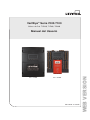 1
1
-
 2
2
-
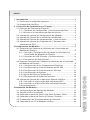 3
3
-
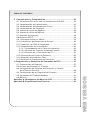 4
4
-
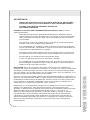 5
5
-
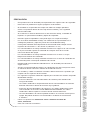 6
6
-
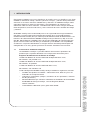 7
7
-
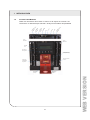 8
8
-
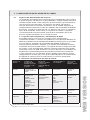 9
9
-
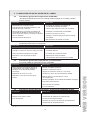 10
10
-
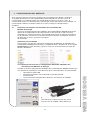 11
11
-
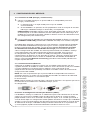 12
12
-
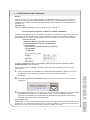 13
13
-
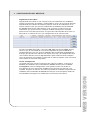 14
14
-
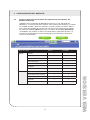 15
15
-
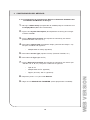 16
16
-
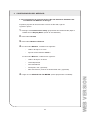 17
17
-
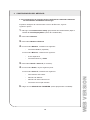 18
18
-
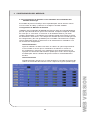 19
19
-
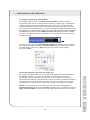 20
20
-
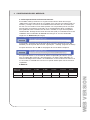 21
21
-
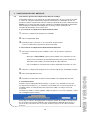 22
22
-
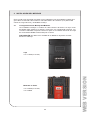 23
23
-
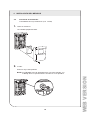 24
24
-
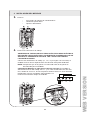 25
25
-
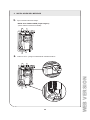 26
26
-
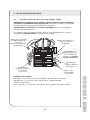 27
27
-
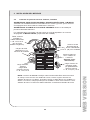 28
28
-
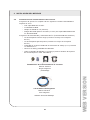 29
29
-
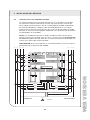 30
30
-
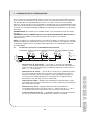 31
31
-
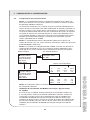 32
32
-
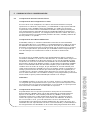 33
33
-
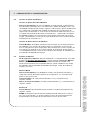 34
34
-
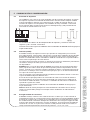 35
35
-
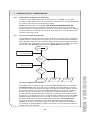 36
36
-
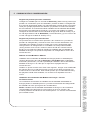 37
37
-
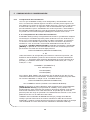 38
38
-
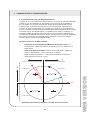 39
39
-
 40
40
-
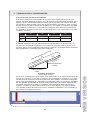 41
41
-
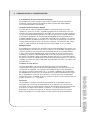 42
42
-
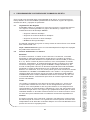 43
43
-
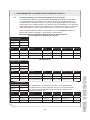 44
44
-
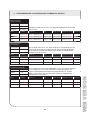 45
45
-
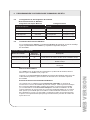 46
46
-
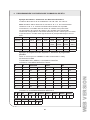 47
47
-
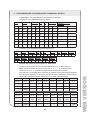 48
48
-
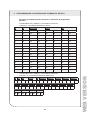 49
49
-
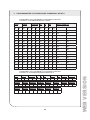 50
50
-
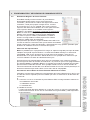 51
51
-
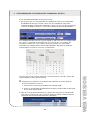 52
52
-
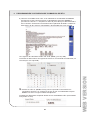 53
53
-
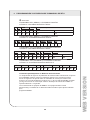 54
54
-
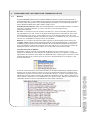 55
55
-
 56
56
-
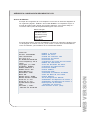 57
57
-
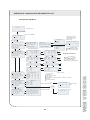 58
58
-
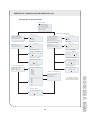 59
59
-
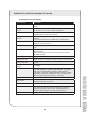 60
60
-
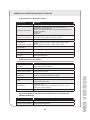 61
61
-
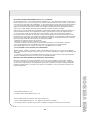 62
62
-
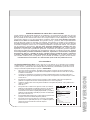 63
63
Leviton 70N48 Guía del usuario
- Tipo
- Guía del usuario
Artículos relacionados
Otros documentos
-
LG PDRYCB500 Guía de instalación
-
Honeywell Configuración BACnet P2P Características SLATE™ Ficha de datos
-
Schneider Electric Serie PM5500 / PM5600 / PM5700 de PowerLogic™ Manual de usuario
-
Big Ass Fans BAFCon Guía de instalación
-
 Sentera Controls ALFCG Mounting Instruction
Sentera Controls ALFCG Mounting Instruction
-
CARLO GAVAZZI WM4096 Manual de usuario
-
CARLO GAVAZZI WM3096 Manual de usuario
-
Christie DWU550-G Manual de usuario
-
Socomec DIRIS A-40 Instrucciones de operación
-
Socomec DIRIS A-40 Manual de usuario